Sony VPCP11Z9R, VPCP11Z9E, VPCP11S1R, VPCP11S1E User Manual [it]

Guida dell'utente
Personal computer
Serie VPCP11
N
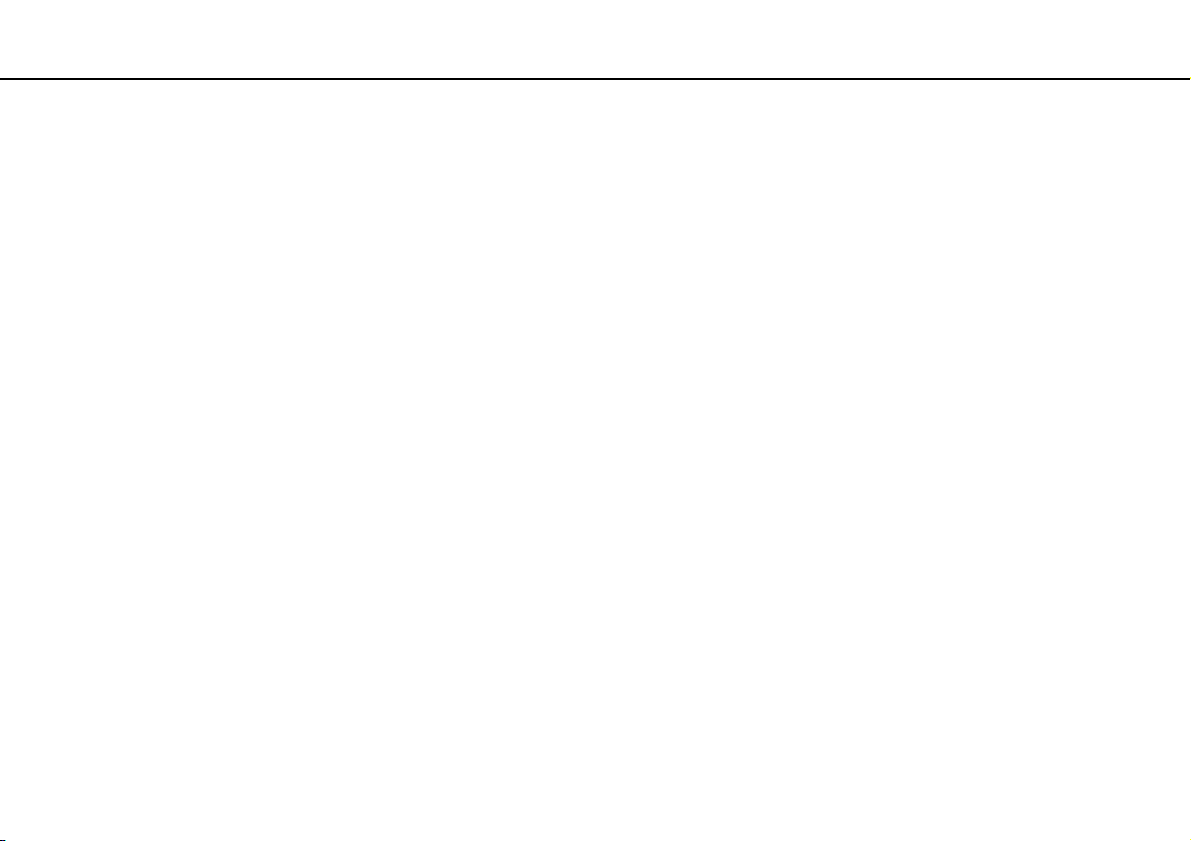
Indice
2
nN
Informazioni preliminari....................................................... 4
Ulteriori informazioni sul computer VAIO ...................... 5
Ergonomia..................................................................... 8
Guida introduttiva.............................................................. 10
Individuazione dei comandi e delle porte .................... 11
Informazioni sulle spie................................................. 16
Sostegno del computer ............................................... 17
Collegamento a una fonte di alimentazione ................ 19
Uso della batteria ........................................................ 21
Spegnimento sicuro del computer............................... 29
Uso delle modalità di risparmio energetico ................. 30
Mantenimento delle condizioni ottimali di
funzionamento del computer ....................................... 32
Uso del computer VAIO .................................................... 34
Uso della tastiera ........................................................ 35
Utilizzo del dispositivo di puntamento ......................... 37
Uso dei tasti funzione speciali ..................................... 42
Uso della funzione Accesso rapido al Web ................. 44
Uso della videocamera incorporata............................. 46
Utilizzo di supporti "Memory Stick".............................. 47
Uso di altri moduli/schede di memoria ........................ 55
Uso di Internet............................................................. 60
Uso della rete (LAN) ....................................................61
Uso della rete LAN wireless ........................................62
Uso della rete WAN wireless .......................................67
Uso della funzione Bluetooth.......................................71
Uso della funzione GPS ..............................................77
Utilizzo delle diverse funzioni con i sensori
incorporati ....................................................................78
Uso delle periferiche .........................................................85
Utilizzo delle cuffie con annullamento del disturbo......86
Collegamento dell'adattatore schermo/LAN ................94
Connessione di un'unità disco ottico ...........................96
Collegamento di altoparlanti o cuffie esterne ..............98
Collegamento di uno schermo esterno........................99
Selezione delle modalità di visualizzazione...............101
Uso della funzione a monitor multipli .........................102
Collegamento di una periferica USB .........................104
Personalizzazione del computer VAIO............................106
Impostazione della password ....................................107
Uso di Intel(R) VT ......................................................114
Uso di VAIO Control Center ......................................115
Uso di Gestione alimentazione VAIO ........................116
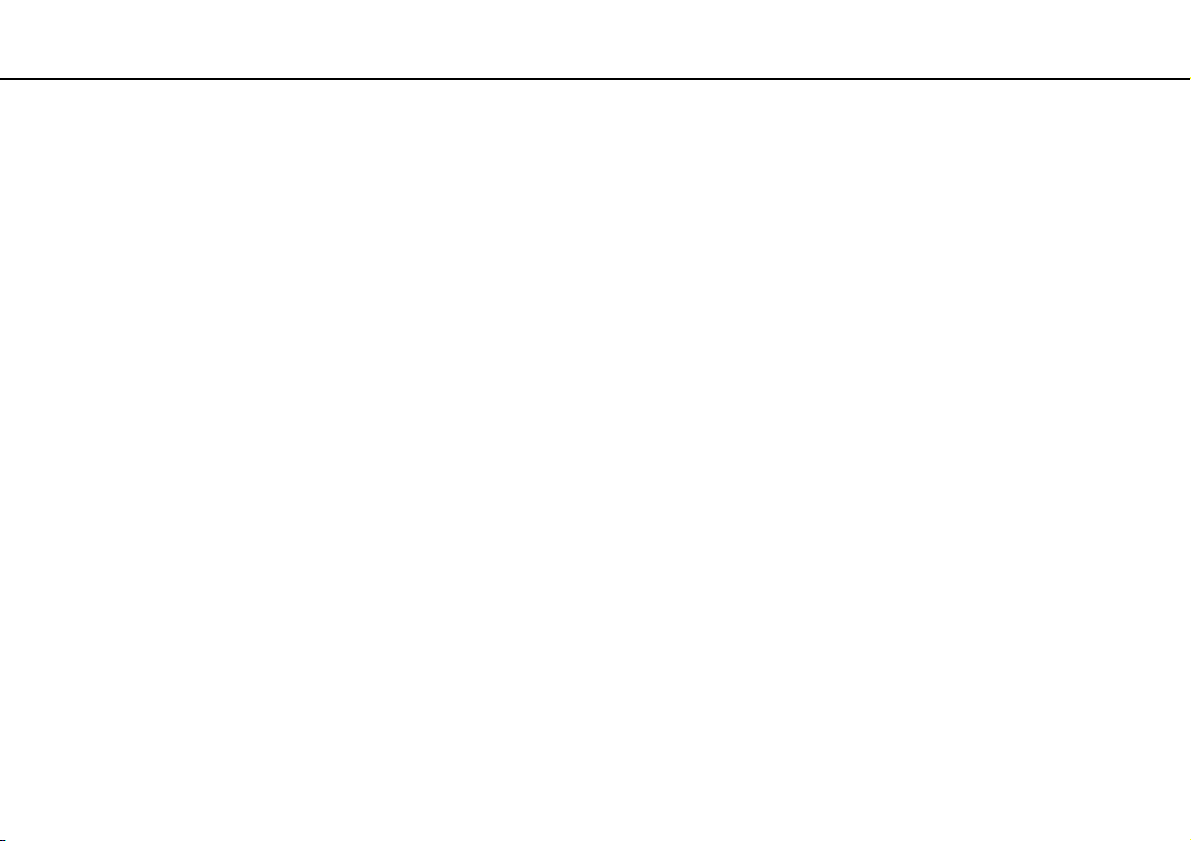
3
nN
Precauzioni ..................................................................... 118
Informazioni sulla sicurezza ...................................... 119
Informazioni sulla cura e sulla manutenzione ...........123
Cura del computer..................................................... 125
Cura dello schermo LCD........................................... 128
Uso delle fonti di alimentazione ................................ 129
Cura della videocamera incorporata ......................... 130
Cura dei dischi .......................................................... 131
Uso della batteria ...................................................... 132
Cura dei supporti "Memory Stick" ............................. 133
Cura del dispositivo di memorizzazione
incorporato ................................................................ 134
Utilizzo dell'adattatore schermo/LAN ........................ 135
Risoluzione dei problemi................................................. 136
Operazioni del computer ........................................... 138
Aggiornamento/sicurezza del sistema ...................... 146
Ripristino ................................................................... 148
Batteria...................................................................... 151
Videocamera incorporata .......................................... 153
Reti (LAN/LAN wireless) ........................................... 155
WAN wireless............................................................ 159
Tecnologia Bluetooth ................................................ 160
Dischi ottici ................................................................ 164
GPS........................................................................... 165
Schermo ....................................................................166
Stampa ......................................................................169
Microfono...................................................................170
Altoparlanti.................................................................171
Dispositivo di puntamento .........................................173
Tastiera......................................................................174
Dischi floppy ..............................................................175
Audio/Video ...............................................................176
"Memory Stick" ..........................................................178
Periferiche .................................................................179
Marchi .............................................................................180
Avviso..............................................................................182
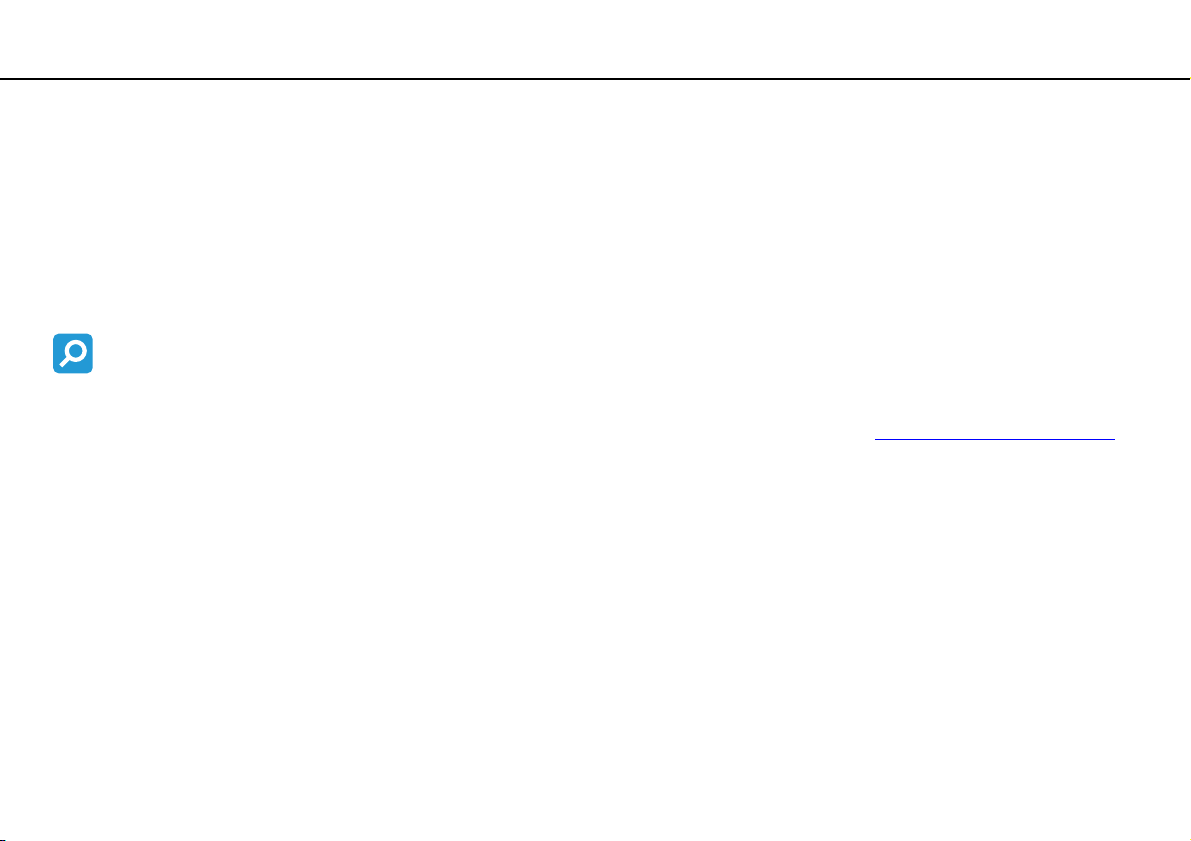
Informazioni preliminari >
4
nN
Informazioni preliminari
Congratulazioni per avere acquistato un computer Sony VAIO®. Leggere attentamente la Guida dell'utente visualizzata.
Sony ha unito le tecnologie più avanzate nei settori audio, video, informatico e delle comunicazioni per creare un personal
computer all'avanguardia.
!
Le immagini esterne in questo manuale potrebbero differire leggermente da quelle visualizzare sul computer.
Informazioni sulle specifiche
Alcune funzioni, opzioni e voci fornite potrebbero non essere disponibili nel computer in uso.
Per informazioni sulla configurazione del computer, visitare il sito Web VAIO Link all'indirizzo http://support.vaio.sony.eu/
.
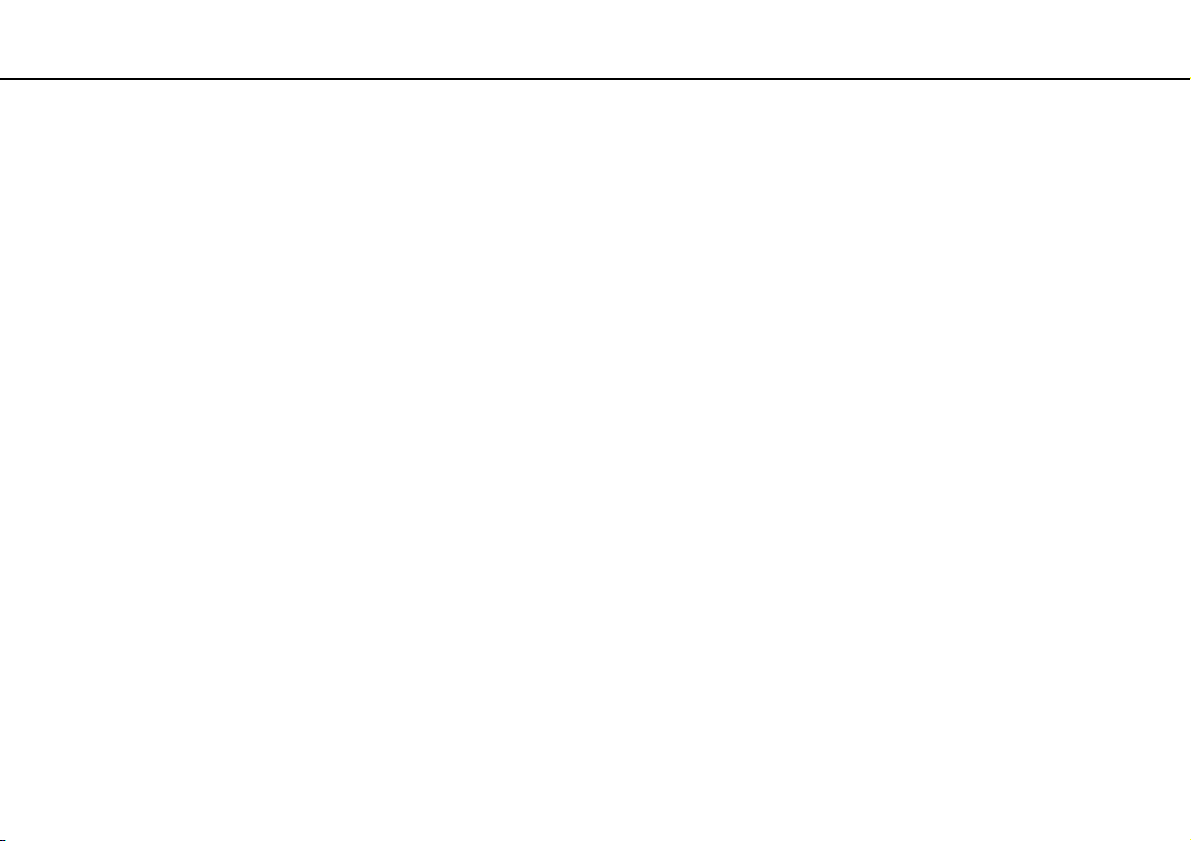
Informazioni preliminari >
Ulteriori informazioni sul computer VAIO
5
nN
Ulteriori informazioni sul computer VAIO
In questa sezione vengono fornite le informazioni di supporto sul computer VAIO.
1. Documentazione cartacea
❑ Guida introduttiva: offre una panoramica sul collegamento dei componenti, sulle informazioni di configurazione e così via.
❑ Guida al ripristino, al backup e alla risoluzione dei problemi
❑ Norme, Garanzia e Servizio clienti
Prima di attivare le funzioni wireless, ad esempio la tecnologia LAN wireless e Bluetooth, leggere la sezione Norme, Garanzia e Servizio clienti.
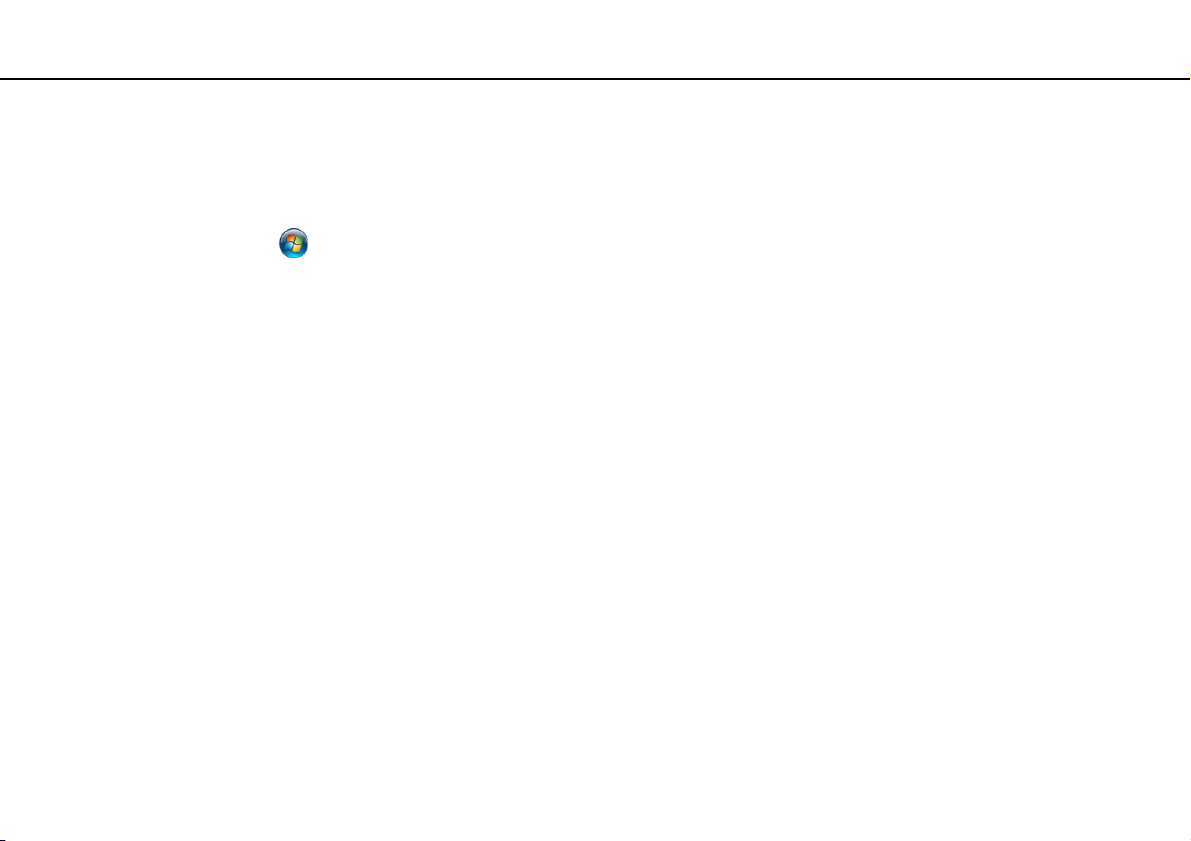
Informazioni preliminari >
Ulteriori informazioni sul computer VAIO
6
nN
2. Documentazione visualizzata sullo schermo
❑ Guida dell'utente (la presente guida): funzioni del computer e le informazioni sulla risoluzione dei problemi più comuni.
Per visualizzare la guida:
1 Fare clic su Start , quindi su Tutti i programmi e selezionare VAIO Documentation.
2 Aprire la cartella relativa alla lingua desiderata.
3 Selezionare la guida che si desidera leggere.
È possibile scorrere manualmente le guide dell'utente selezionando Computer > VAIO (C:) (l'unità C) > Documentazione (Documentation) >
Documentazione (Documentation) e aprendo la cartella della propria lingua.
❑ Guida e supporto tecnico di Windows: fonte inesauribile di consigli pratici, esercitazioni e dimostrazioni che facilitano
l'utilizzo del computer.
Per accedere a Guida e supporto tecnico di Windows, selezionare Start e Guida e supporto tecnico o tenere premuto
il tasto Microsoft Windows e premere F1.
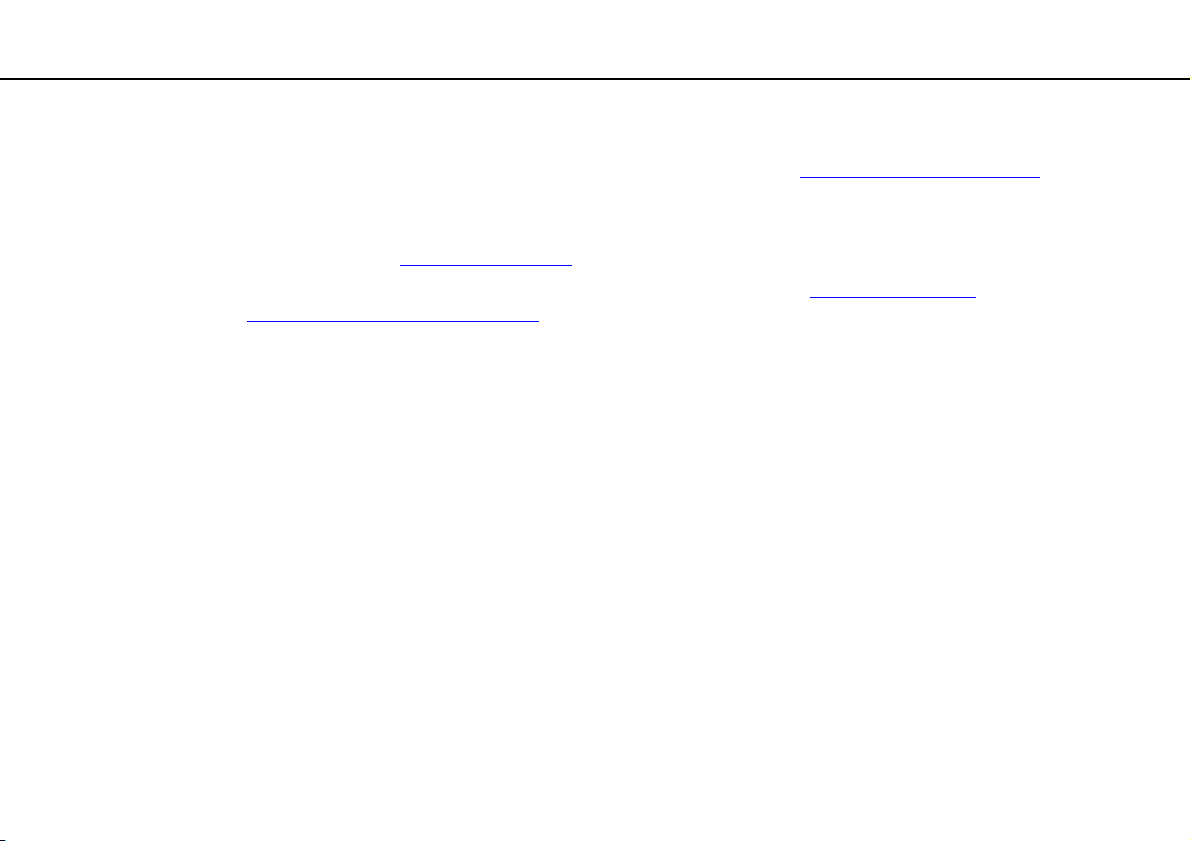
Informazioni preliminari >
Ulteriori informazioni sul computer VAIO
7
nN
3. Siti Web di supporto
Se si riscontrano problemi con il computer, visitare il sito Web VAIO-Link all'indirizzo http://support.vaio.sony.eu/ per la
risoluzione dei problemi.
Sono disponibili anche altre risorse:
❑ La comunità Club VAIO all'indirizzo http://club-vaio.com
❑ Per informazioni sui prodotti è possibile visitare il sito Web dei prodotti all'indirizzo http://www.vaio.eu/
online all'indirizzo http://www.sonystyle-europe.com
Qualora fosse necessario contattare VAIO-Link, avere a portata di mano il numero di serie del computer VAIO che si trova
sulla base, sul pannello posteriore o all'interno dell'alloggiamento batterie del computer. In caso di difficoltà nel localizzare il
numero di serie, è possibile trovare ulteriori indicazioni sul sito web di VAIO-Link.
offre la possibilità di porre domande ad altri utenti VAIO.
oppure il negozio
.
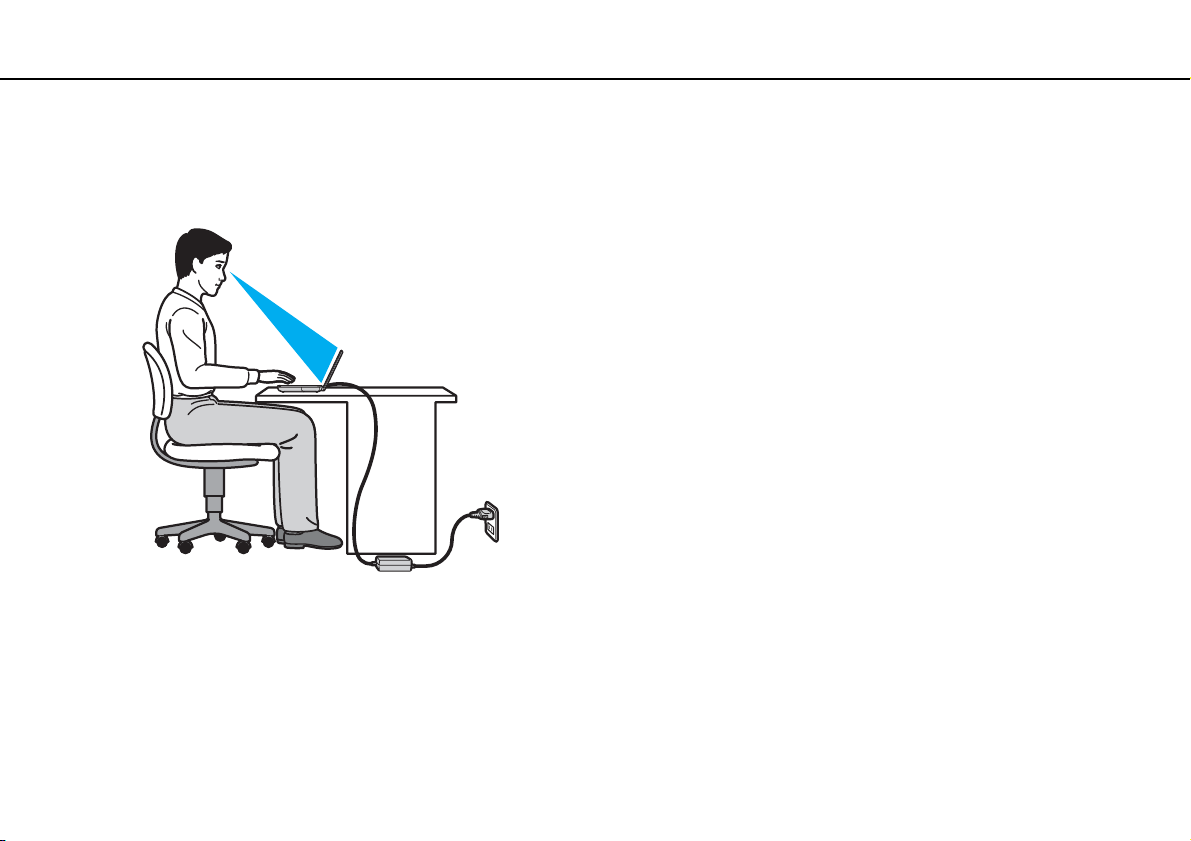
Informazioni preliminari >
Ergonomia
8
nN
Ergonomia
Il computer Sony è un computer portatile utilizzabile negli ambienti più diversi. Nei limiti del possibile, si consiglia di attenersi
alle seguenti norme ergonomiche sia quando si lavora su computer desktop, sia quando si lavora su computer portatili:
❑ Posizione del computer: il computer deve essere posizionato esattamente di fronte all'utente. Quando si utilizza la
tastiera o il dispositivo di puntamento, tenere gli avambracci orizzontalmente e i polsi in posizione neutra e comoda.
La parte superiore delle braccia deve scendere naturalmente lungo i fianchi. Durante l'utilizzo del computer, effettuare
frequentemente delle pause. L'utilizzo eccessivo del computer può provocare tensione agli occhi, ai muscoli e ai tendini.
❑ Attrezzatura e postura: scegliere una sedia che abbia un buon sostegno per la schiena. Regolare l'altezza della sedia
in modo da avere le piante dei piedi ben appoggiate sul pavimento. Per stare più comodi potrebbe essere utile anche un
poggiapiedi. Quando si è seduti, mantenere una postura rilassata ed eretta ed evitare di curvarsi in avanti o di inclinarsi
troppo all'indietro.
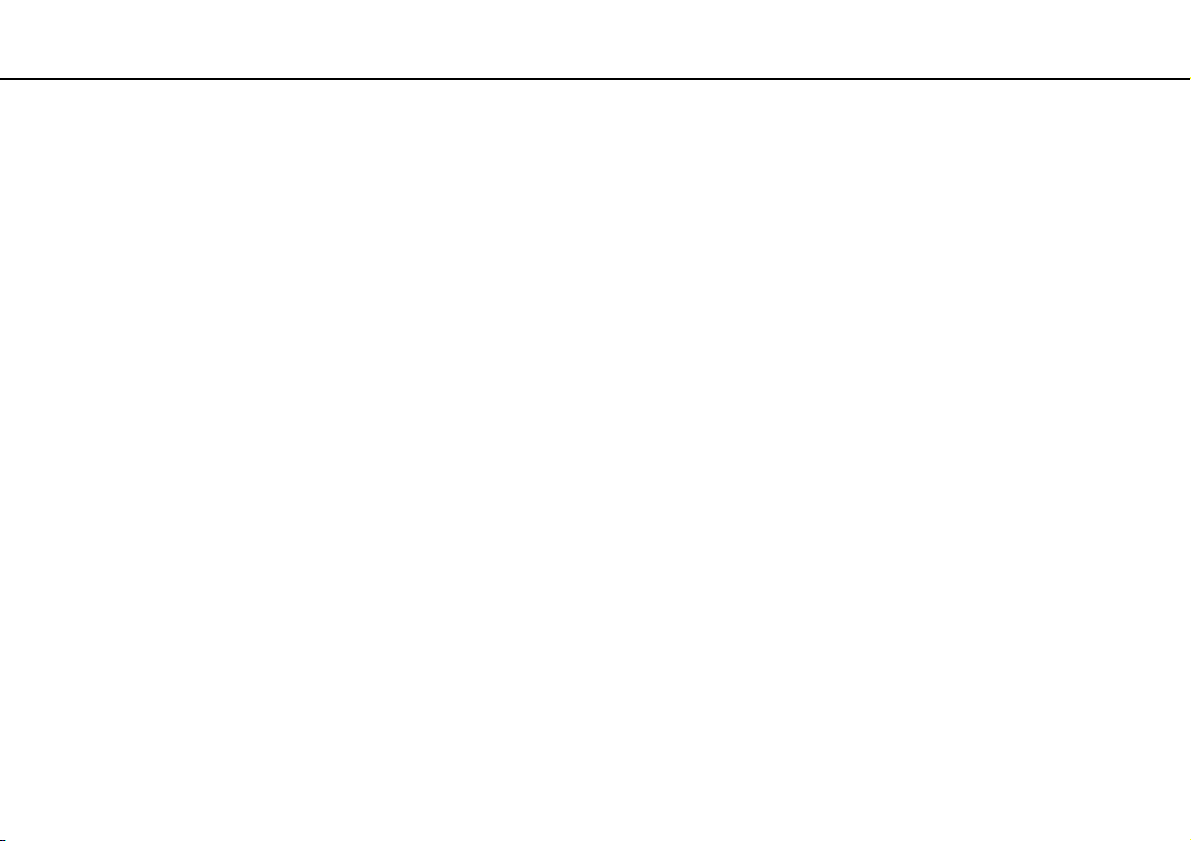
Informazioni preliminari >
Ergonomia
9
nN
❑ Angolazione dello schermo del computer: inclinare lo schermo fino alla posizione ottimale. Se si riesce a regolare la
posizione dello schermo sull'angolazione ideale, gli occhi e i muscoli si affaticano molto meno. Non dimenticare di regolare
anche il livello di luminosità dello schermo.
❑ Illuminazione: posizionare il computer in modo che la luce artificiale e quella naturale non causino riflessi sullo schermo.
Per evitare che appaiano macchie luminose sullo schermo, servirsi dell'illuminazione indiretta. Una corretta illuminazione
migliora il comfort, ma anche la qualità del lavoro.
❑ Posizione dello schermo esterno: quando si utilizza uno schermo esterno, posizionarlo a una distanza che consenta
una visione confortevole e assicurarsi che si trovi allo stesso livello degli occhi o leggermente più in basso.
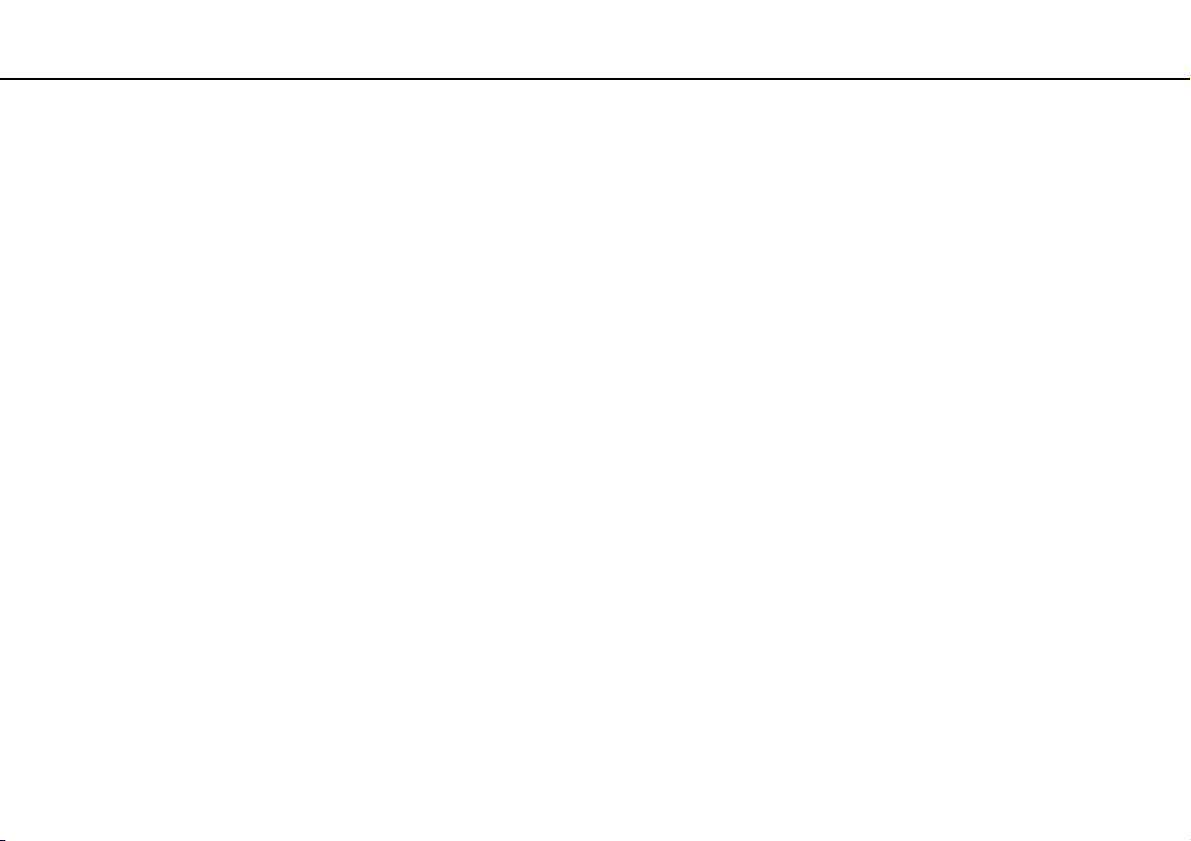
Guida introduttiva >
Guida introduttiva
In questa sezione vengono fornite informazioni preliminari sull'utilizzo del computer VAIO.
❑ Individuazione dei comandi e delle porte (pagina 11)
❑ Informazioni sulle spie (pagina 16)
❑ Sostegno del computer (pagina 17)
❑ Collegamento a una fonte di alimentazione (pagina 19)
❑ Uso della batteria (pagina 21)
❑ Spegnimento sicuro del computer (pagina 29)
❑ Uso delle modalità di risparmio energetico (pagina 30)
❑ Mantenimento delle condizioni ottimali di funzionamento del computer (pagina 32)
10
nN
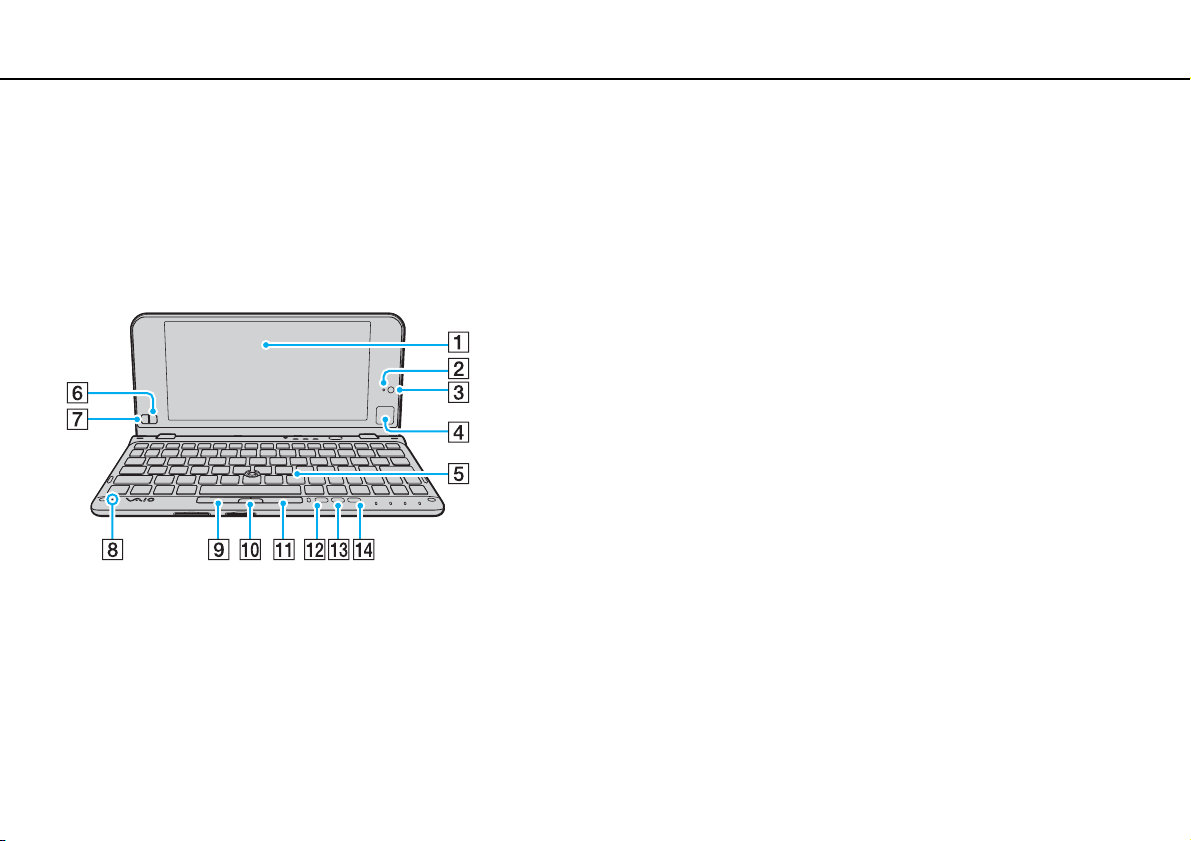
Guida introduttiva >
Individuazione dei comandi e delle porte
11
nN
Individuazione dei comandi e delle porte
È opportuno dedicare qualche istante all'individuazione dei comandi e delle porte che saranno illustrati nelle pagine seguenti.
!
L'aspetto del computer in uso può essere diverso rispetto alle illustrazioni di questo manuale a causa di variazioni nelle caratteristiche tecniche.
Vista anteriore
A Schermo LCD (pagina 128)
B Spia della videocamera MOTION EYE incorporata (pagina 16)
C Videocamera MOTION EYE incorporata (pagina 46)
D Touchpad (pagina 40)
E Tas ti e ra (pagina 35)
F Tasto destro (pagina 40)
G Tasto sinistro (pagina 40)
H Microfono incorporato (mono)
I Tasto sinistro (pagina 38)
J Tasto centrale (pagina 38)
K Tasto destro (pagina 38)
L Tas to ASSIST (pagina 42)
M Tasto di modifica risoluzione (pagina 42)
N Tas to WEB (pagina 42)
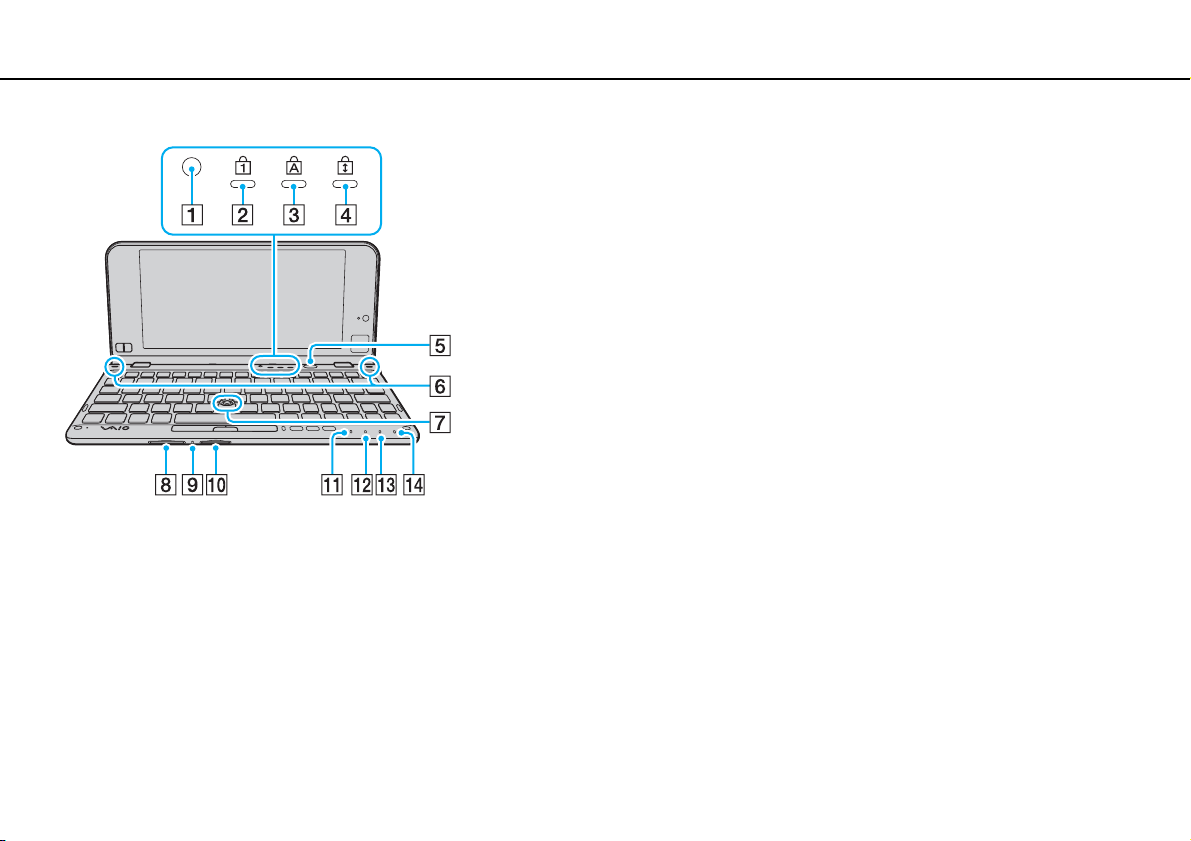
Guida introduttiva >
Individuazione dei comandi e delle porte
A Sensore luce ambiente (pagina 168)
Misura l'intensità della luce ambientale e regola
automaticamente la luminosità dello schermo LCD, portandola
a un livello ottimale.
B Spia Num lock (pagina 16)
C Spia Caps lock (pagina 16)
D Spia Scroll lock (pagina 16)
E Pulsante di alimentazione
F Altoparlanti incorporati (stereo)
G Stick di puntamento (pagina 37)
H Slot per scheda di memoria SD (pagina 55)
I Spia Accesso supporti (pagina 16)
J Slot "Memory Stick Duo"
*
(pagina 47)
K Spia di alimentazione (pagina 16)
L Spia di carica (pagina 16)
M Spia dell'unità disco (pagina 16)
N Spia WIRELESS (pagina 16)
* Il computer accetta solo un supporto "Memory Stick" Duo.
12
nN
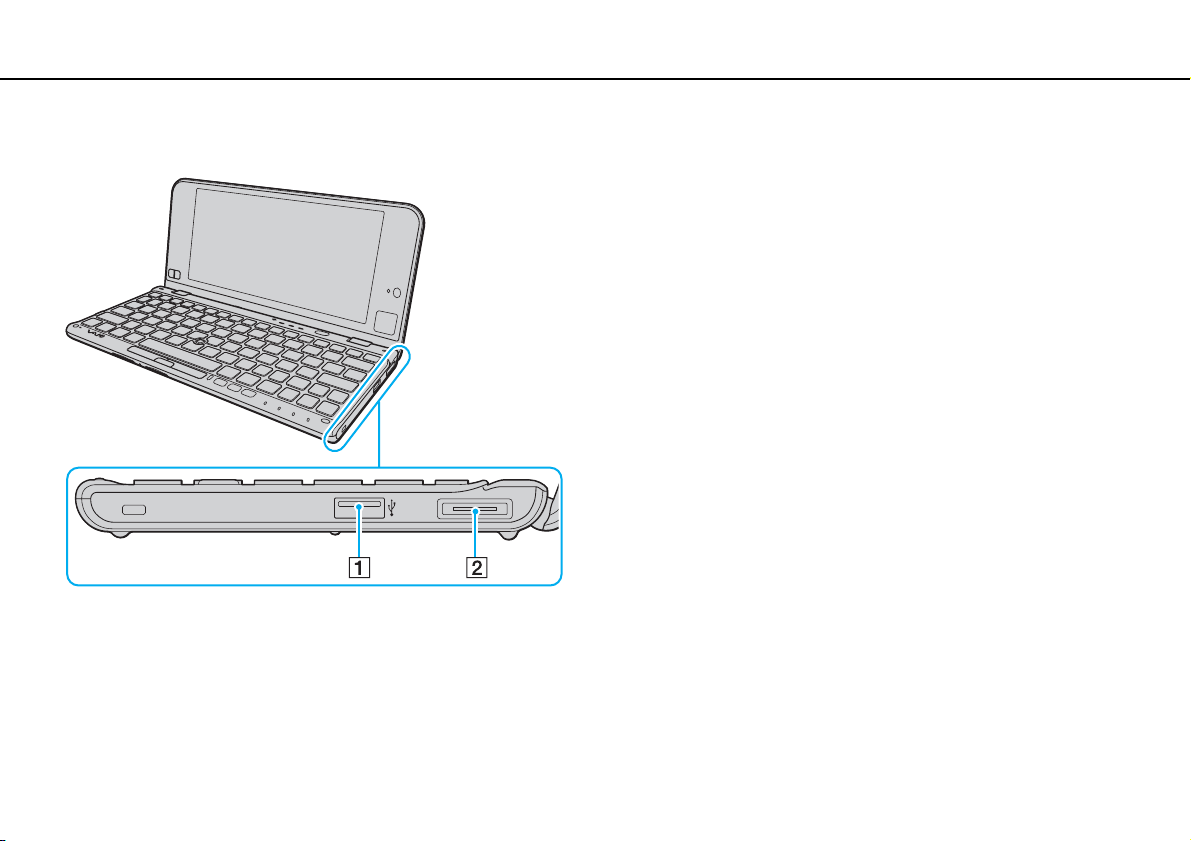
Guida introduttiva >
Individuazione dei comandi e delle porte
Vista da destra
13
nN
A Porta USB
B Porta I/O (pagina 95)
* Conforme allo standard USB 2.0; supporta velocità alta/completa/bassa.
*
(pagina 104)
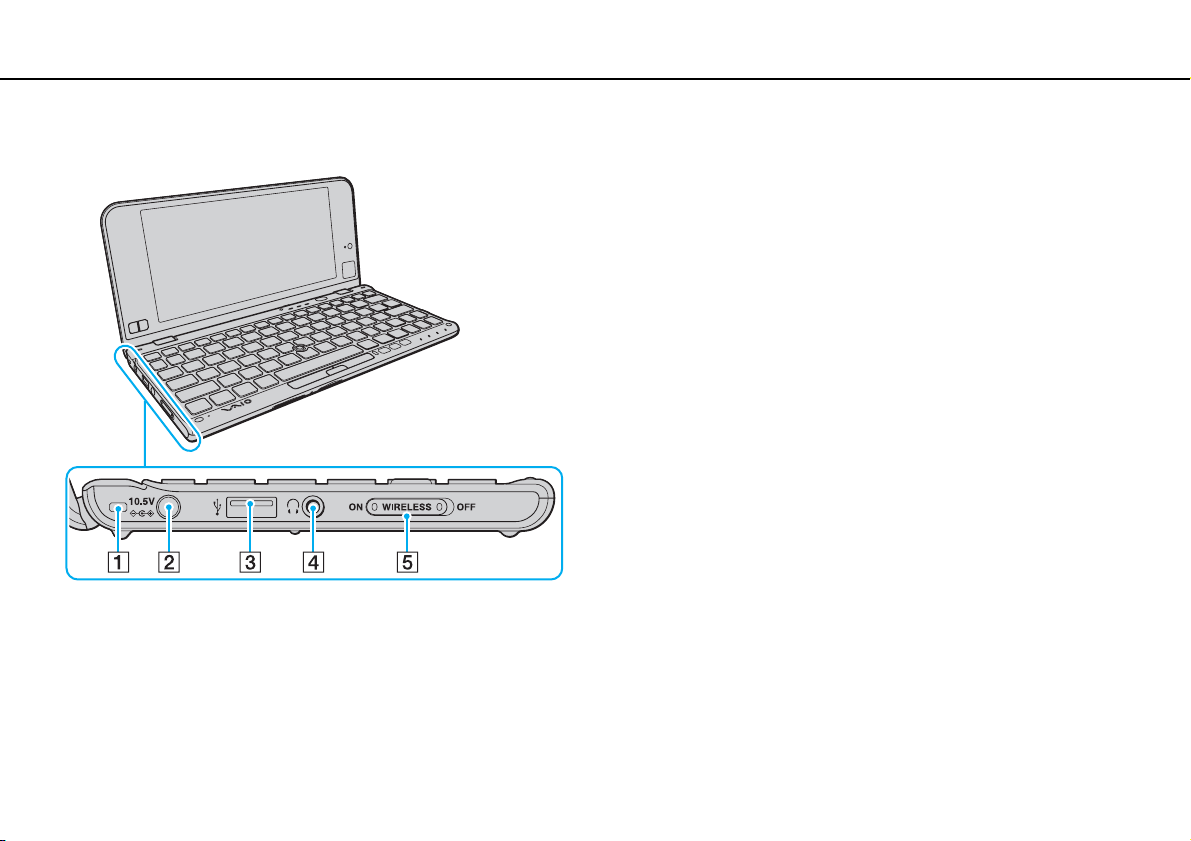
Guida introduttiva >
Individuazione dei comandi e delle porte
Vista da sinistra
14
nN
A Foro per cinturino (pagina 18)
B Porta DC IN (pagina 19)
C Porta USB
D Presa per le cuffie (pagina 86), (pagina 98)
E Interruttore WIRELESS (pagina 62), (pagina 67), (pagina 71),
(pagina 77)
* Conforme allo standard USB 2.0; supporta velocità alta/completa/bassa.
*
(pagina 104)
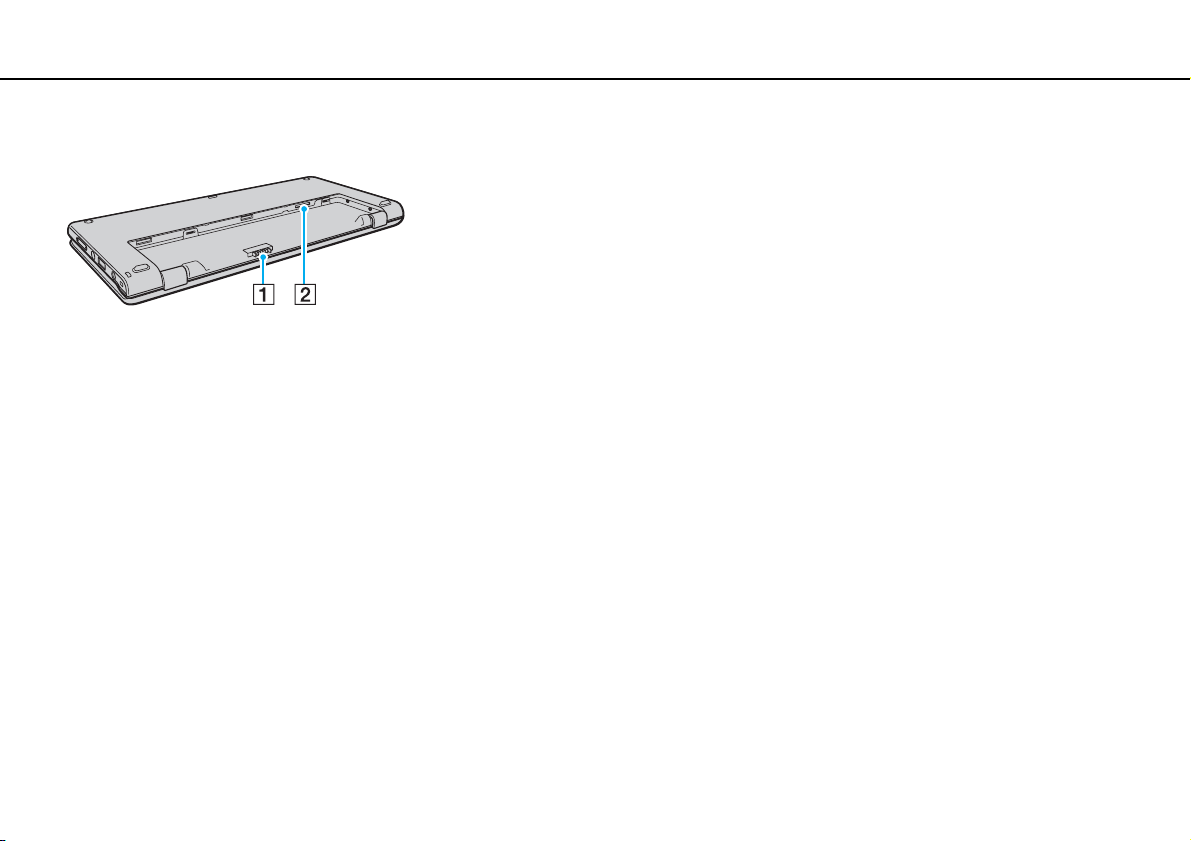
Guida introduttiva >
Individuazione dei comandi e delle porte
Vista posteriore
A Connettore della batteria (pagina 21)
B Slot per scheda SIM
* Sui modelli con funzione WAN wireless.
*
(pagina 67)
15
nN
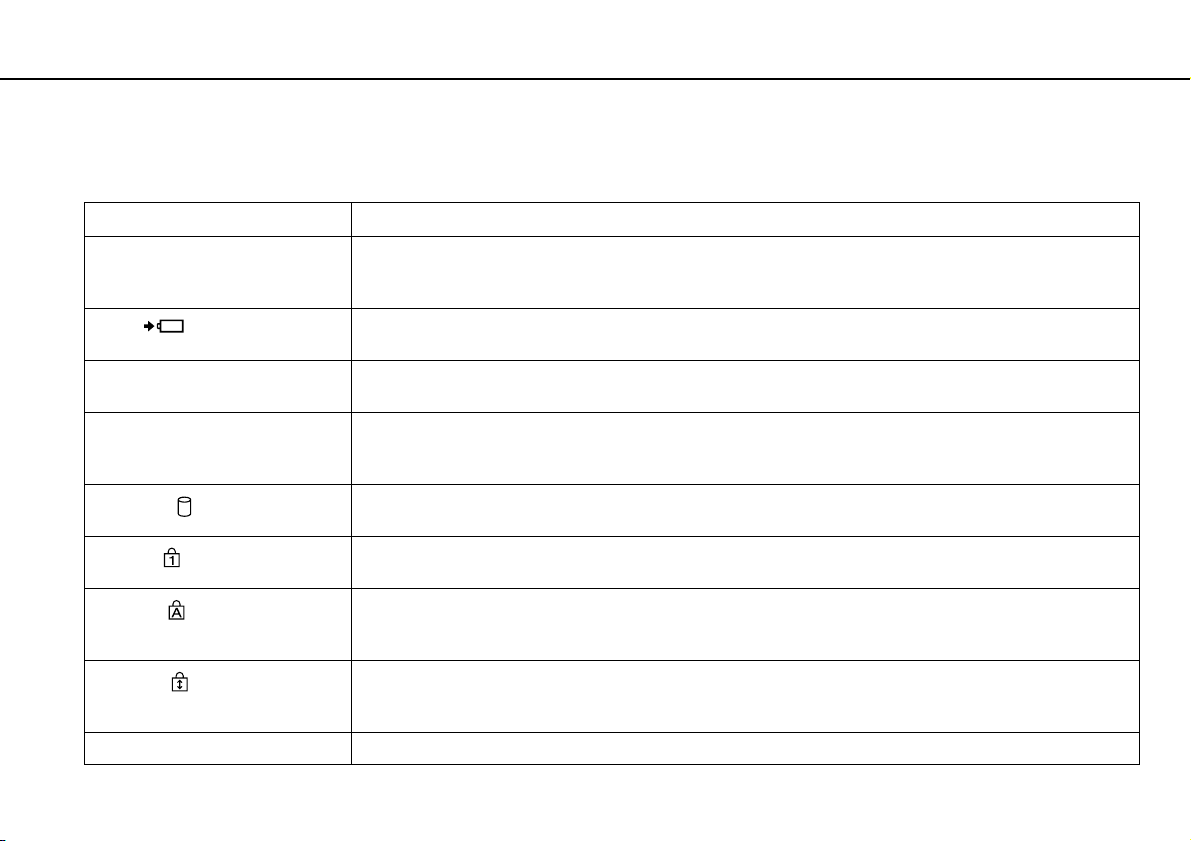
Guida introduttiva >
Informazioni sulle spie
Informazioni sulle spie
Sul computer sono presenti le spie riportate di seguito:
Spia Funzioni
Alimentazione 1 Si illumina di verde quando il computer si trova in modalità Normale, lampeggia lentamente in arancione quando
Carica
Videocamera MOTION EYE
incorporata
Accesso supporti Si illumina durante l'accesso ai dati su una scheda di memoria, come il supporto "Memory Stick" e la scheda di
Unità disco
Num lock
Caps lock
Scroll lock
WIRELESS Si illumina quando una o più opzioni wireless sono attivate.
il computer si trova in modalità Sospensione e si spegne quando il computer è spento o si trova in modalità
Ibernazione.
Si illumina mentre la batteria è in carica. Per ulteriori informazioni, fare riferimento alla sezione Ricarica della
batteria (pagina 25).
Si illumina quando viene utilizzata la videocamera incorporata.
memoria SD (non attivare la modalità Sospensione o spegnere il computer quando questa spia è accesa).
Quando la spia è spenta, la scheda di memoria non è in uso.
Si illumina durante l'accesso ai dati sul dispositivo di memorizzazione incorporato. Non attivare la modalità
Sospensione o spegnere il computer quando questa spia è accesa.
Premere il tasto Num Lk per attivare il tastierino numerico. Premere nuovamente il tasto per disattivare il tastierino
numerico. Quando la spia è spenta, il tastierino numerico non è attivato.
Premere il tasto Caps Lock per digitare lettere maiuscole. Se si preme il tasto Shift quando la spia è accesa,
vengono immesse lettere minuscole. Premere nuovamente il tasto per spegnere la spia. La digitazione normale
viene ripristinata quando la spia Caps lock è spenta.
Premere i tasti Fn+Scr Lk per modificare la modalità di scorrimento del display. Lo scorrimento normale viene
ripristinato quando la spia Scroll lock è spenta. Il tasto Scr Lk funziona in base al programma utilizzato e non
è sempre attivabile con tutti i programmi.
16
nN
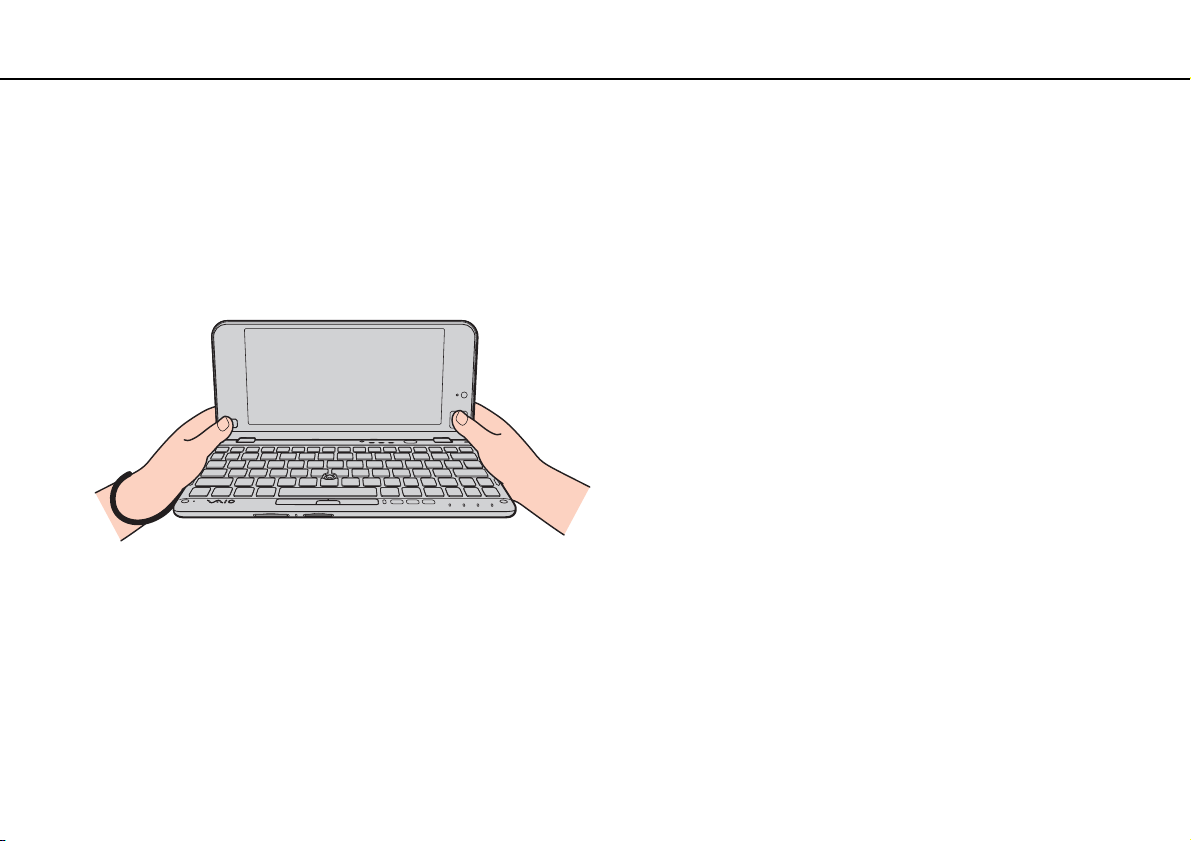
Guida introduttiva >
Sostegno del computer
Sostegno del computer
È possibile sostenere il computer con entrambe le mani e utilizzarlo come illustrato di seguito.
!
Assicurarsi di utilizzare il cinturino da polso per evitare la caduta accidentale del computer.
Per informazioni su come utilizzare il touchpad e i pulsanti, fare riferimento alla sezione Uso del touchpad (pagina 40).
17
nN
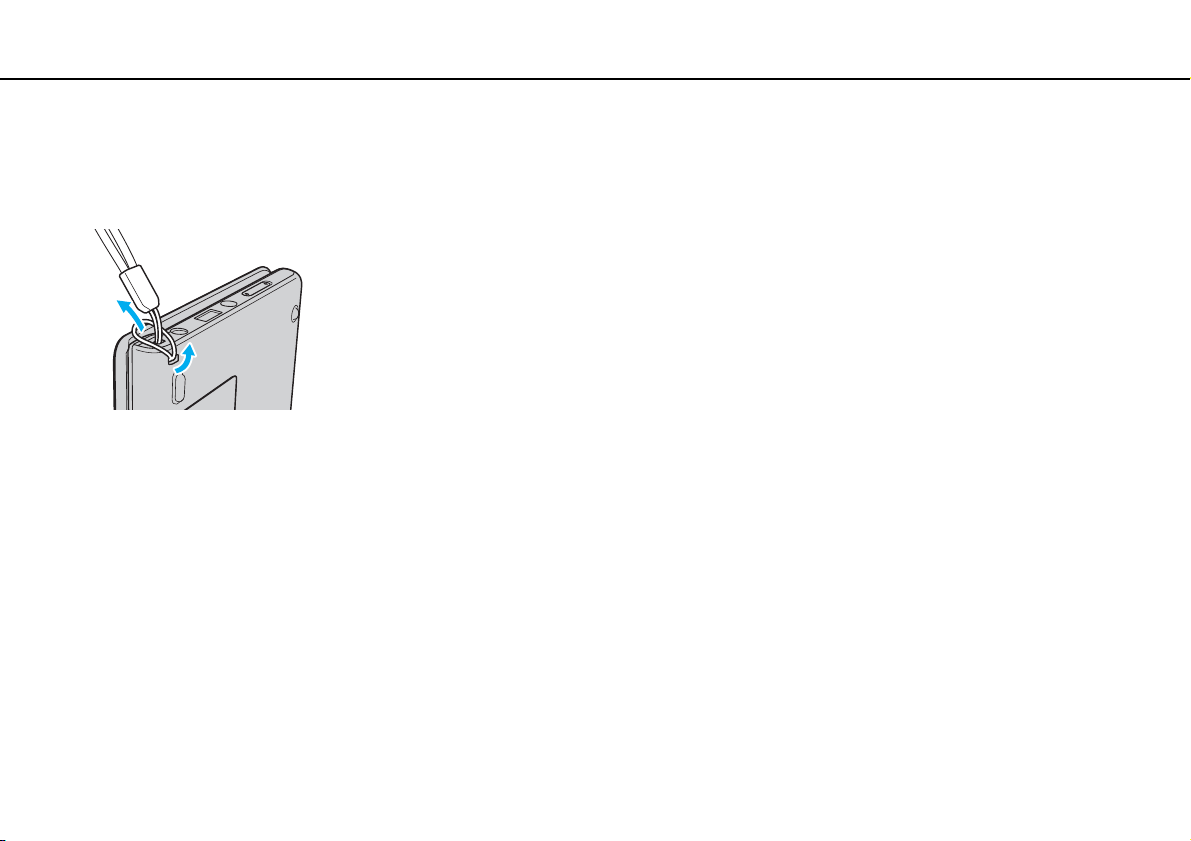
Guida introduttiva >
Sostegno del computer
18
nN
Collegamento del cinturino da polso
Per evitare la caduta accidentale, assicurarsi di fissare il cinturino da polso in dotazione al computer mediante l'apposito foro
(pagina 14) e utilizzare il cinturino da polso ogniqualvolta si utilizza il computer sostenendolo con entrambe le mani.
!
Non indossare il cinturino da polso intorno al collo.
Non afferrare il cinturino da polso per il trasporto poiché il computer potrebbe urtare gli oggetti circostanti danneggiandosi.
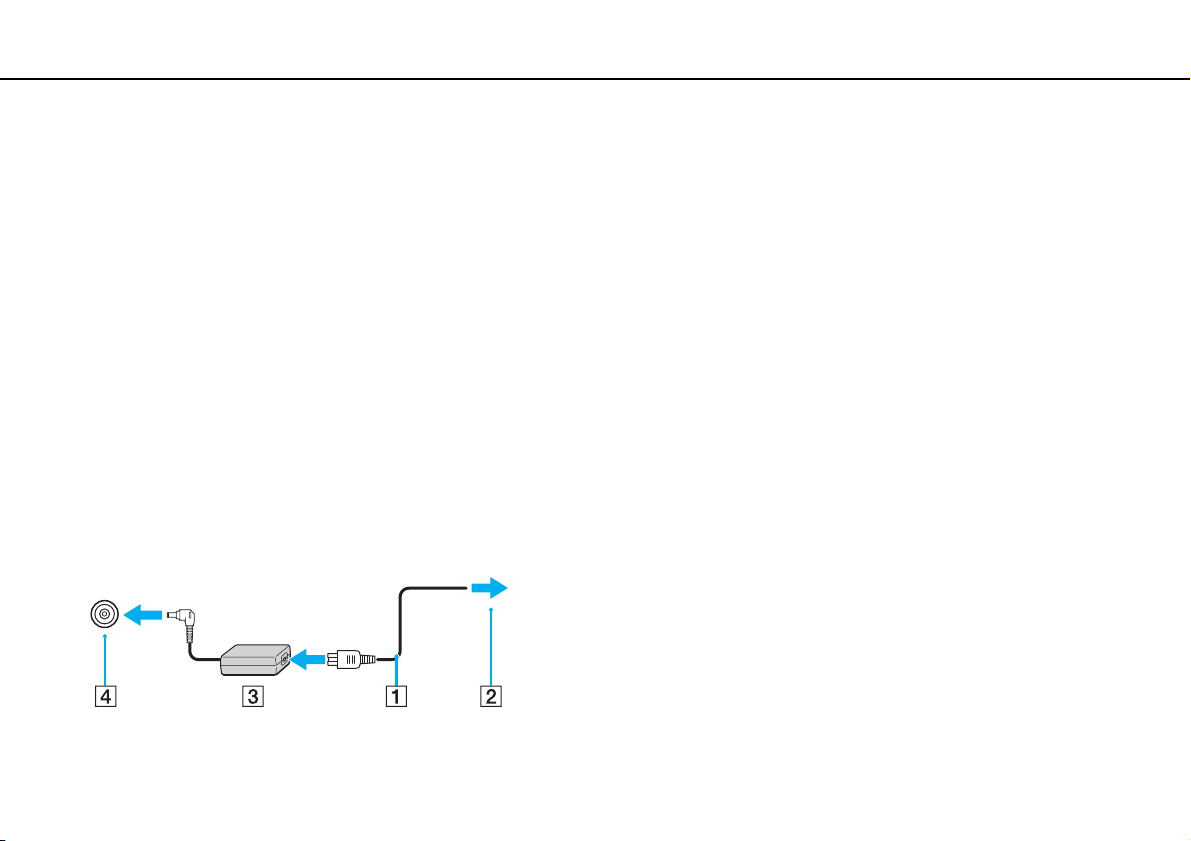
Guida introduttiva >
Collegamento a una fonte di alimentazione
19
nN
Collegamento a una fonte di alimentazione
Come fonte di alimentazione del computer è possibile utilizzare sia un adattatore CA che una batteria ricaricabile. Al primo
utilizzo del computer, è necessario collegare un adattatore CA.
!
Non utilizzare il computer senza batteria inserita poiché potrebbe non funzionare correttamente.
Uso dell'adattatore CA
Quando il computer è collegato direttamente a una fonte di alimentazione CA e la batteria è inserita al suo interno, viene
alimentato tramite la presa CA.
Utilizzare solo l'adattatore CA fornito insieme al computer.
Per utilizzare l'adattatore CA
1 Inserire un'estremità del cavo di alimentazione (1) nell'adattatore CA (3).
2 Inserire l'altra estremità del cavo di alimentazione in una presa CA (2).
3 Inserire il cavo dall'adattatore CA (3) alla porta DC IN (4) del computer.
!
La forma della spina CC varia in funzione dell'adattatore CA.
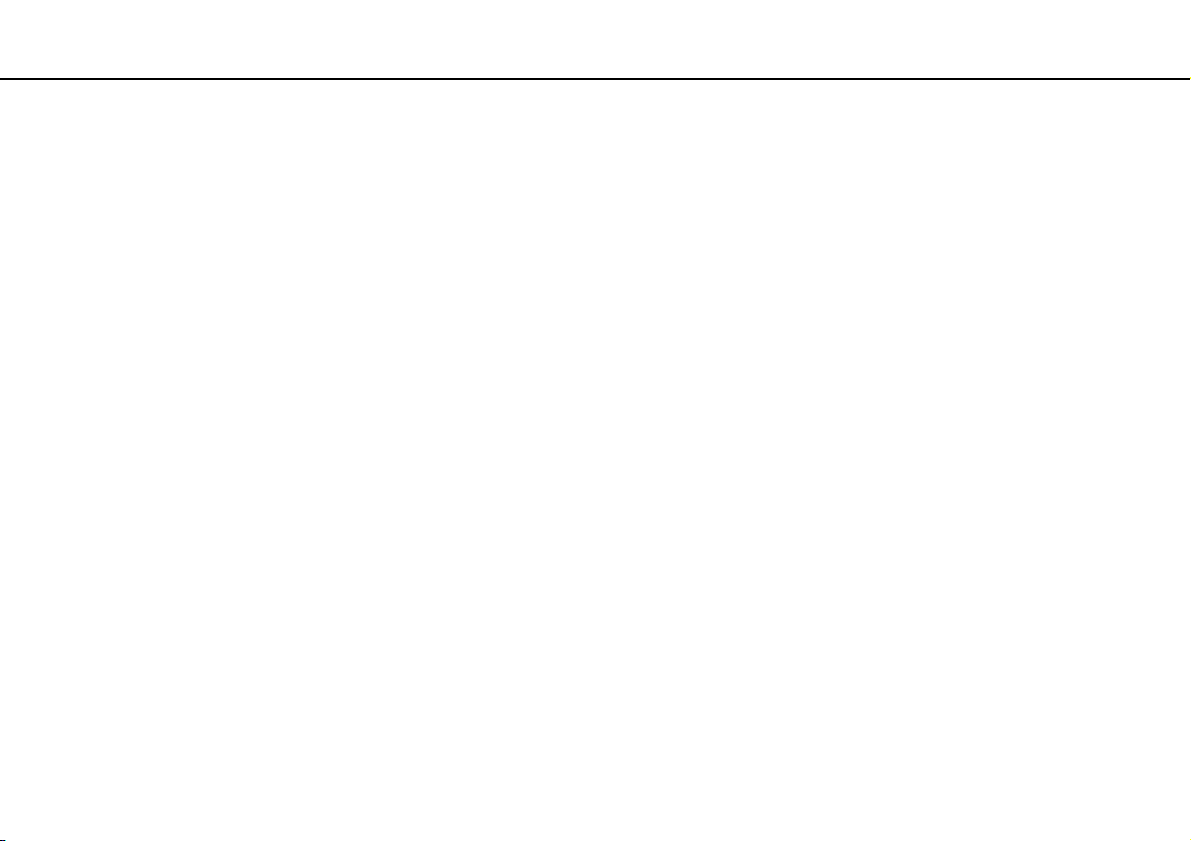
Guida introduttiva >
Collegamento a una fonte di alimentazione
Per scollegare completamente il computer dalla fonte di alimentazione CA, staccare l'adattatore CA dalla presa CA.
Assicurarsi che una presa CA sia facilmente accessibile.
Se non si intende utilizzare il computer per un lungo periodo di tempo, attivare la modalità Ibernazione. Fare riferimento alla sezione Uso della modalità
Ibernazione (pagina 31).
20
nN
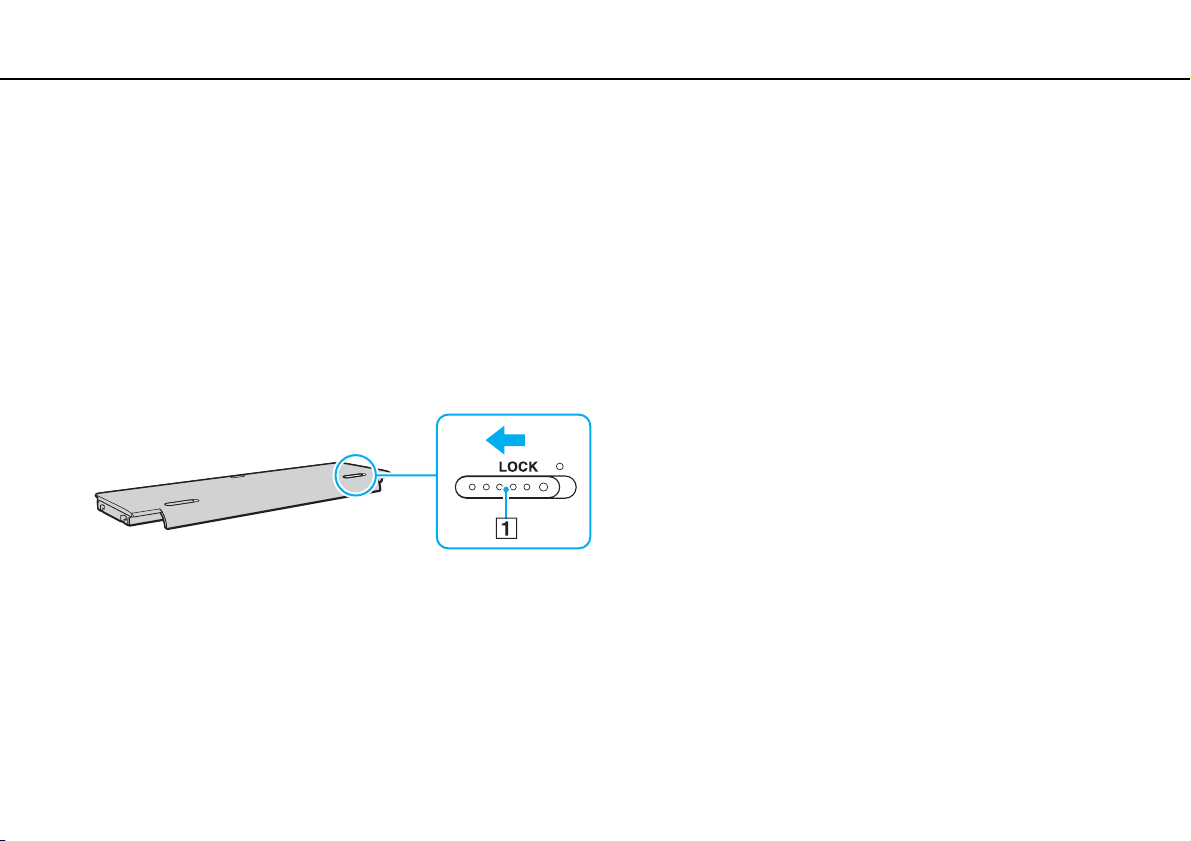
Guida introduttiva >
Uso della batteria
Uso della batteria
La batteria è già inserita nel computer al momento della consegna, tuttavia non è completamente carica.
!
Non utilizzare il computer senza batteria inserita poiché potrebbe non funzionare correttamente.
Installazione/Rimozione della batteria
Per inserire la batteria
1 Spegnere il computer e chiudere il coperchio dello schermo LCD.
2 Far scorrere l'interruttore LOCK della batteria (1) verso l'interno.
21
nN
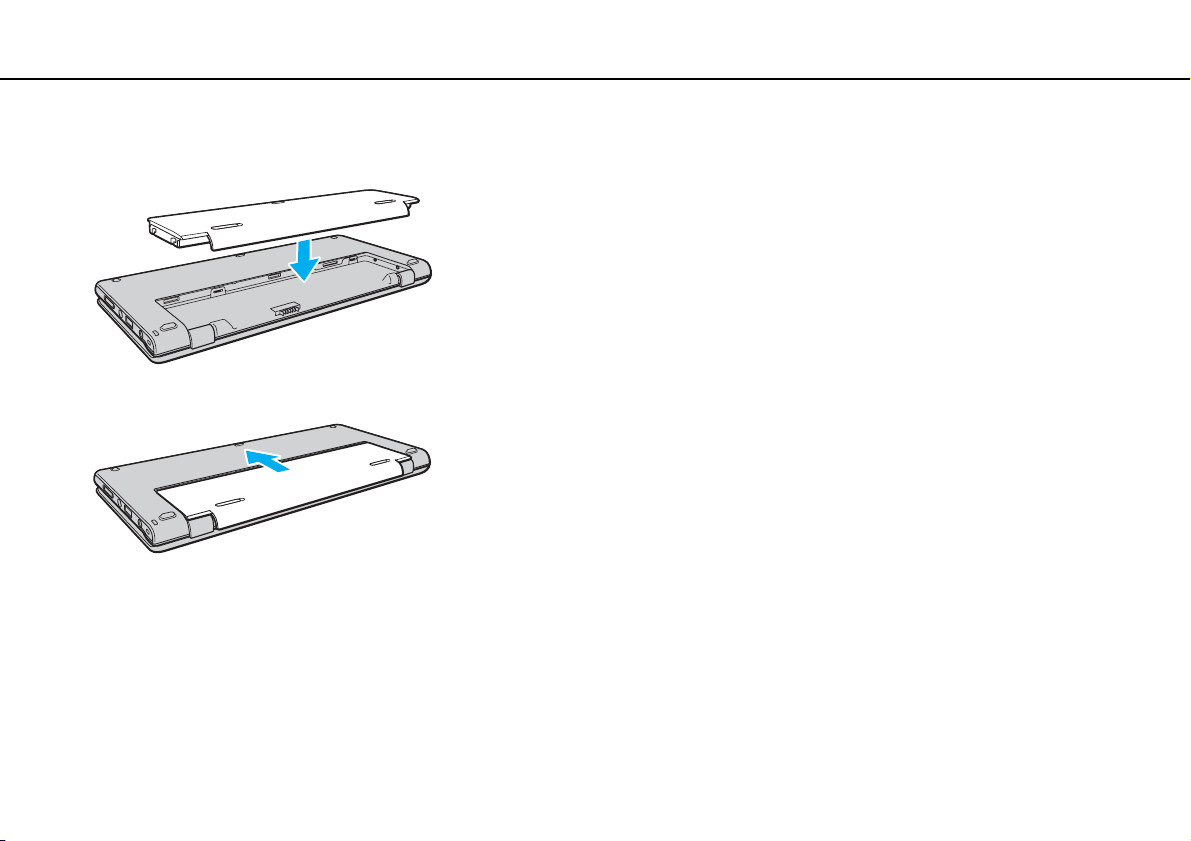
Guida introduttiva >
Uso della batteria
3 Inserire la batteria nel relativo alloggiamento.
La batteria deve essere allineata con la parte inferiore del computer.
4 Far scorrere la batteria verso la parte anteriore del computer finché non scatta in posizione.
5 Far scorrere l'interruttore LOCK della batteria verso l'esterno per fissare la batteria al computer.
22
nN
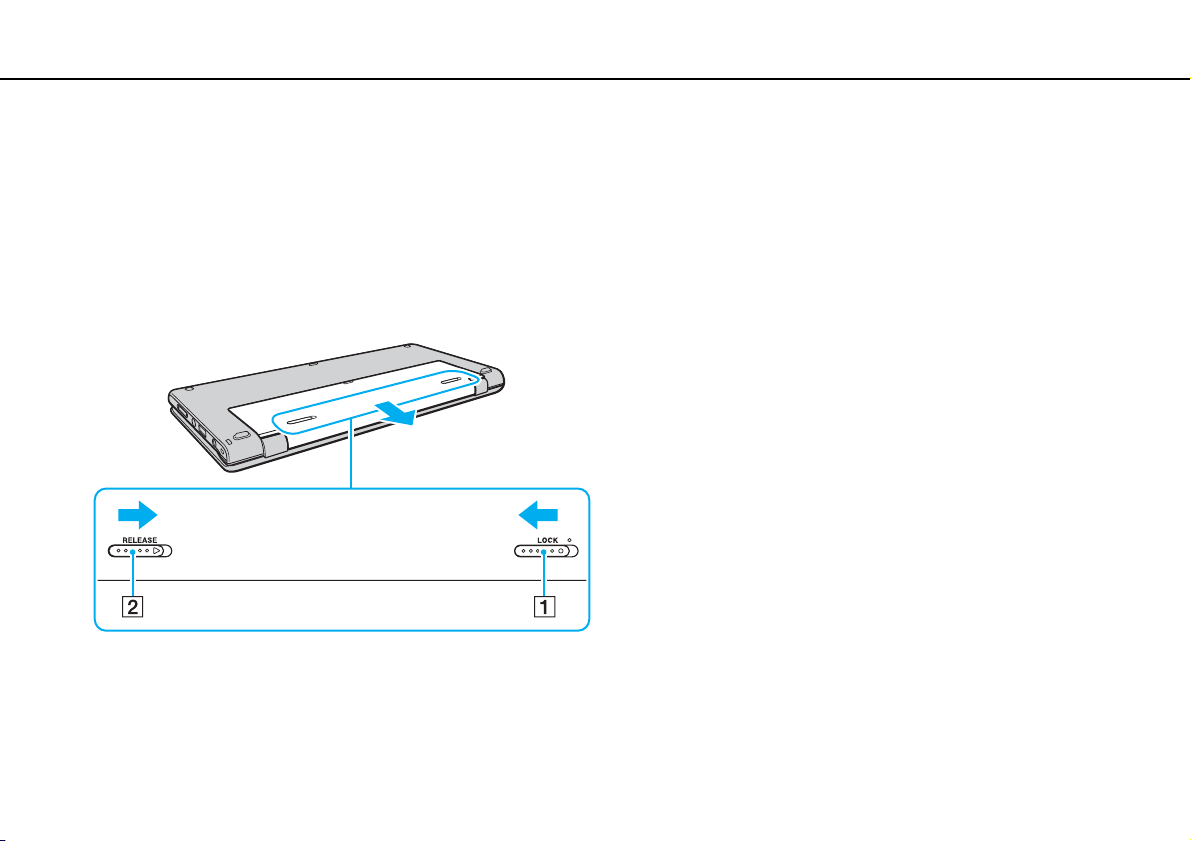
Guida introduttiva >
Uso della batteria
nN
Per rimuovere la batteria
!
Se la batteria viene rimossa quando il computer è acceso e non collegato all'adattatore CA, tutti i dati non salvati verranno persi.
1 Spegnere il computer e chiudere il coperchio dello schermo LCD.
2 Far scorrere l'interruttore LOCK della batteria (1) verso l'interno.
3 Far scorrere il fermo RELEASE della batteria (2) verso l'interno e far scorrere leggermente la batteria verso la parte
posteriore del computer.
23
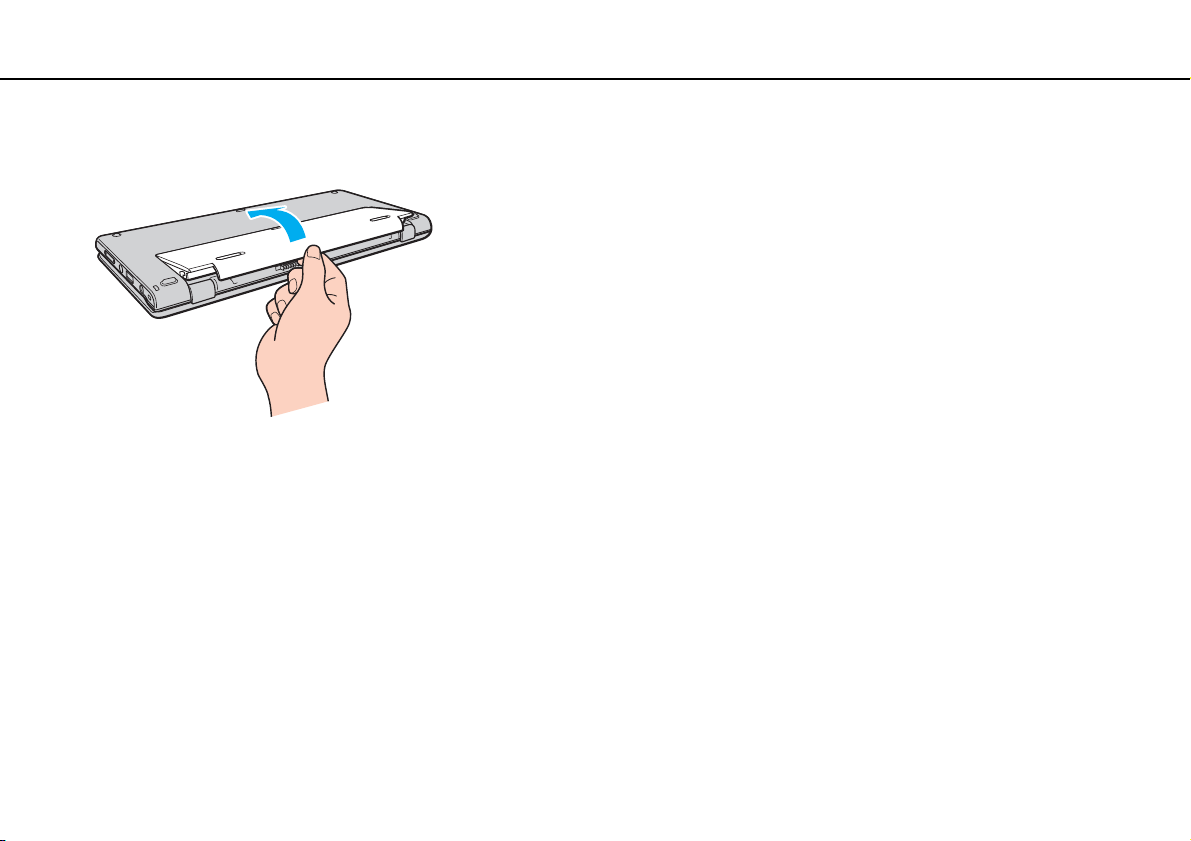
Guida introduttiva >
Uso della batteria
24
nN
4 Mantenere la batteria con la punta delle dita come illustrato nell'immagine, solleverla nella direzione della freccia ed estrarla
dal relativo alloggiamento.
!
Per motivi di sicurezza, si consiglia di utilizzare solo batterie ricaricabili e adattatori CA Sony originali che soddisfano gli standard di controllo qualità,
forniti da Sony per il computer VAIO. Alcuni computer VAIO funzionano solo con batterie Sony originali.
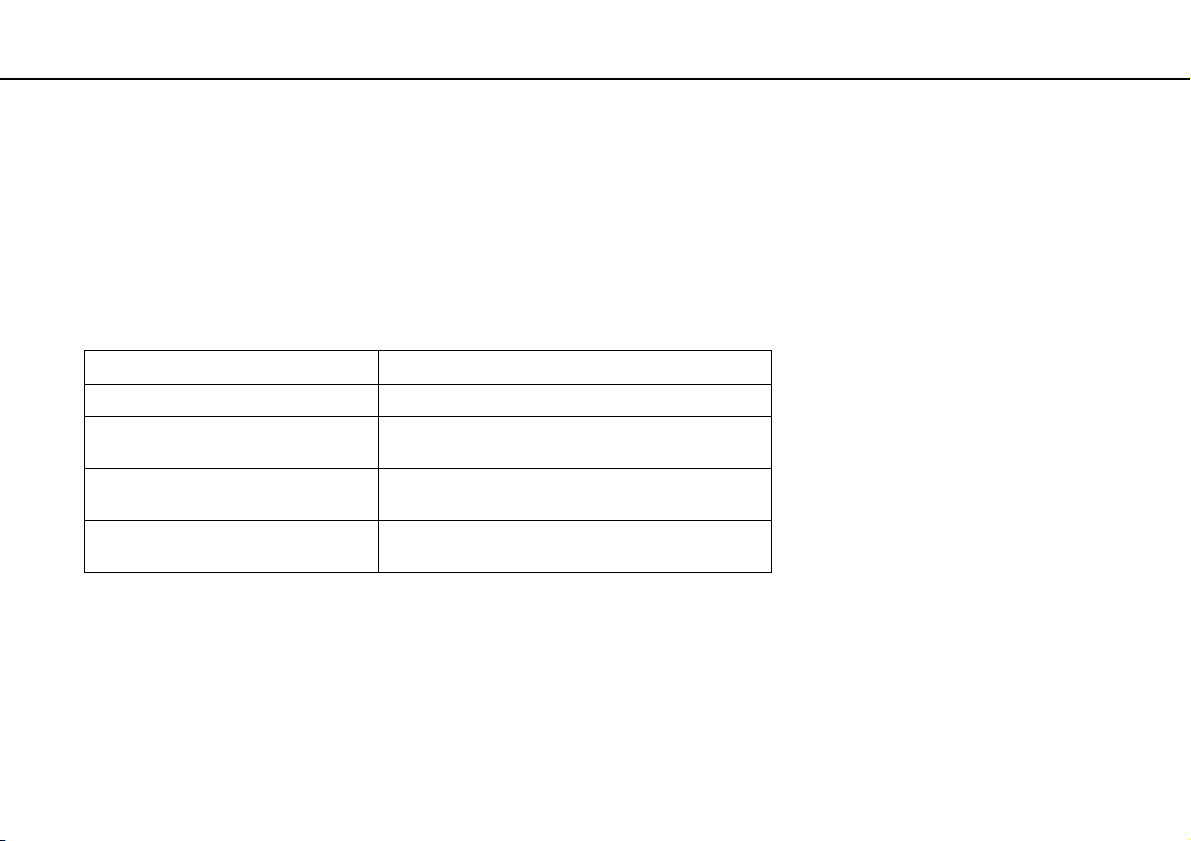
Guida introduttiva >
Uso della batteria
Ricarica della batteria
Al momento della consegna la batteria fornita con il computer non è completamente carica.
Per caricare la batteria
1 Inserire la batteria.
2 Collegare il computer a una fonte di alimentazione utilizzando l'adattatore CA.
La spia di carica si accende mentre la batteria è in carica. Quando la carica della batteria è vicina al livello massimo
selezionato, la spia di carica si spegne.
Stato della spia di carica Significato
Illuminata in arancione La batteria è in carica.
Lampeggia insieme alla spia di
alimentazione verde
Lampeggia insieme alla spia di
alimentazione arancione
Lampeggia rapidamente in arancione Si è verificato un errore della batteria causato da una
!
Caricare la batteria come descritto nel presente manuale, a partire dalla prima carica.
La batteria è quasi esaurita (modalità Normale).
La batteria è quasi esaurita (modalità Sospensione).
batteria difettosa oppure non bloccata.
25
nN
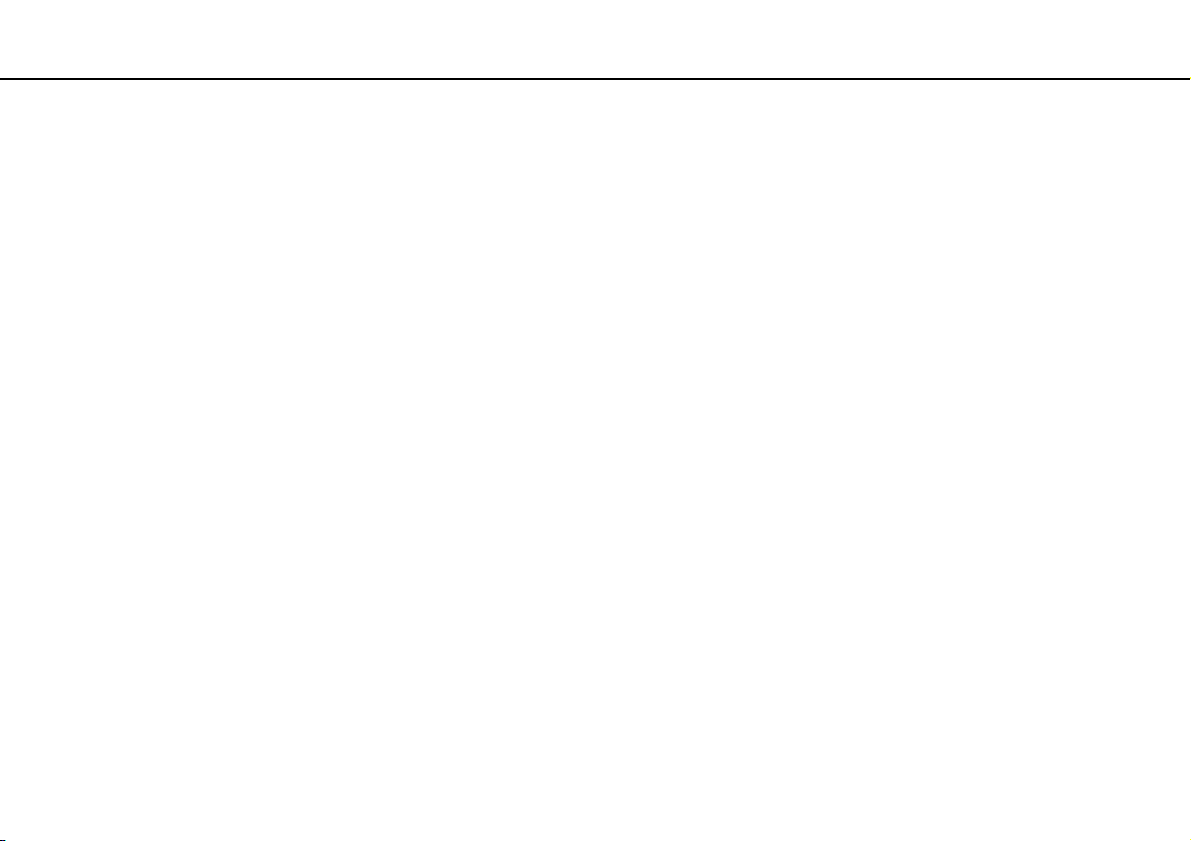
Guida introduttiva >
Uso della batteria
Quando il computer è collegato direttamente alla fonte di alimentazione CA, lasciare la batteria inserita al suo interno. La batteria continua a caricarsi
anche durante l'utilizzo del computer.
Se la batteria è quasi scarica ed entrambe le spie di carica e di alimentazione lampeggiano, collegare l'adattatore CA per ricaricarla o spegnere il computer
e inserire una batteria completamente carica.
Il computer è dotato di una batteria agli ioni di litio che può essere ricaricata in qualsiasi momento. Ricaricare una batteria parzialmente esaurita non
influisce sulla durata della batteria stessa.
Quando si utilizzano alcune applicazioni software o periferiche, è possibile che la modalità Ibernazione non venga attivata nel computer anche quando
la batteria è quasi esaurita. Per non rischiare di perdere dati quando il computer utilizza la batteria, è opportuno salvare spesso i documenti e attivare
manualmente una modalità di risparmio energetico, ad esempio la modalità Sospensione o Ibernazione.
Se la batteria si esaurisce quando il computer è in modalità Sospensione, tutti i dati non salvati andranno persi e non sarà possibile ripristinare lo stato
precedente del sistema. Per evitare la perdita di dati, eseguire salvataggi frequenti.
26
nN
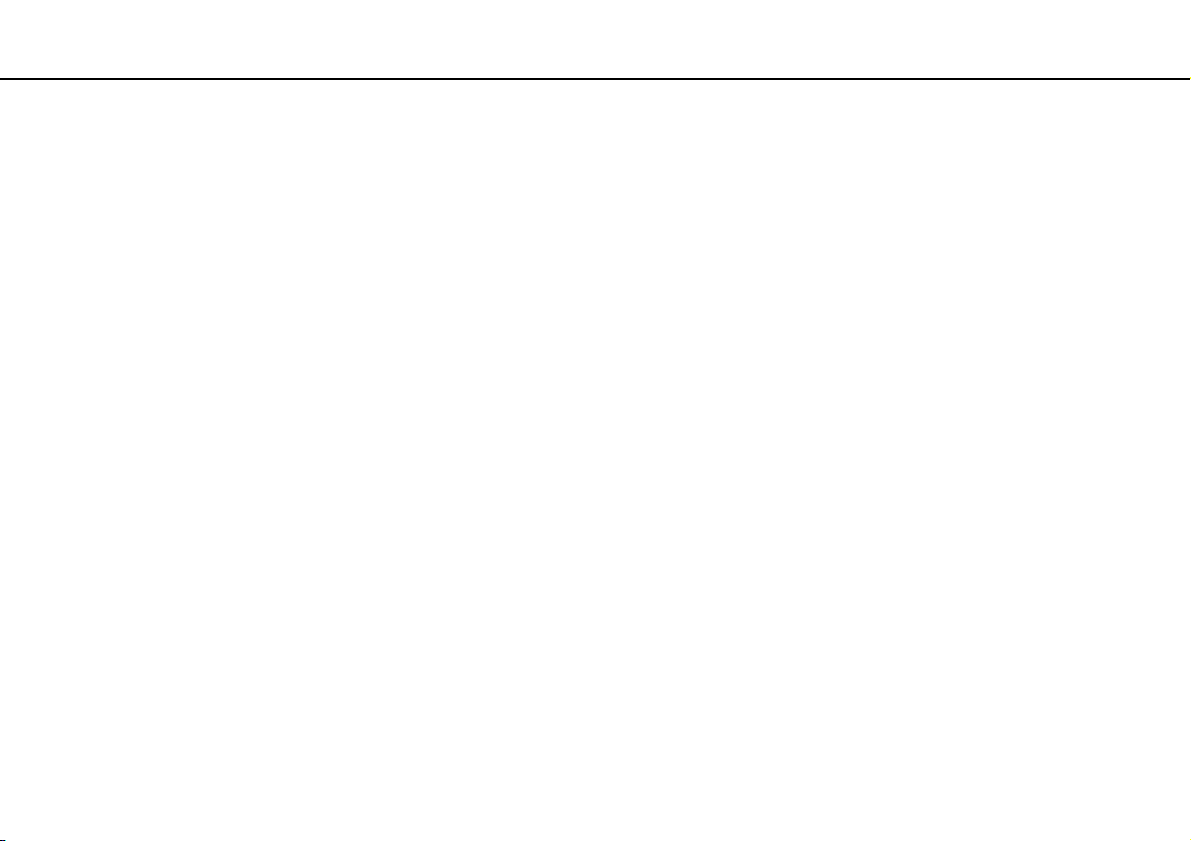
Guida introduttiva >
Uso della batteria
27
nN
Verifica della capacità di carica della batteria
La capacità di carica della batteria diminuisce gradualmente all'aumentare del numero delle operazioni di carica o dell'uso
della batteria. Per sfruttare al massimo la batteria, verificare la capacità di carica della stessa e modificare le impostazioni
della batteria.
Per verificare la capacità di carica della batteria
1 Selezionare Start, quindi Tutti i programmi e scegliere VAIO Control Center.
2 Selezionare Risparmio energia (Power Management), quindi Batteria (Battery).
Inoltre, abilitando la funzione di ottimizzazione della batteria è possibile estenderne la durata.
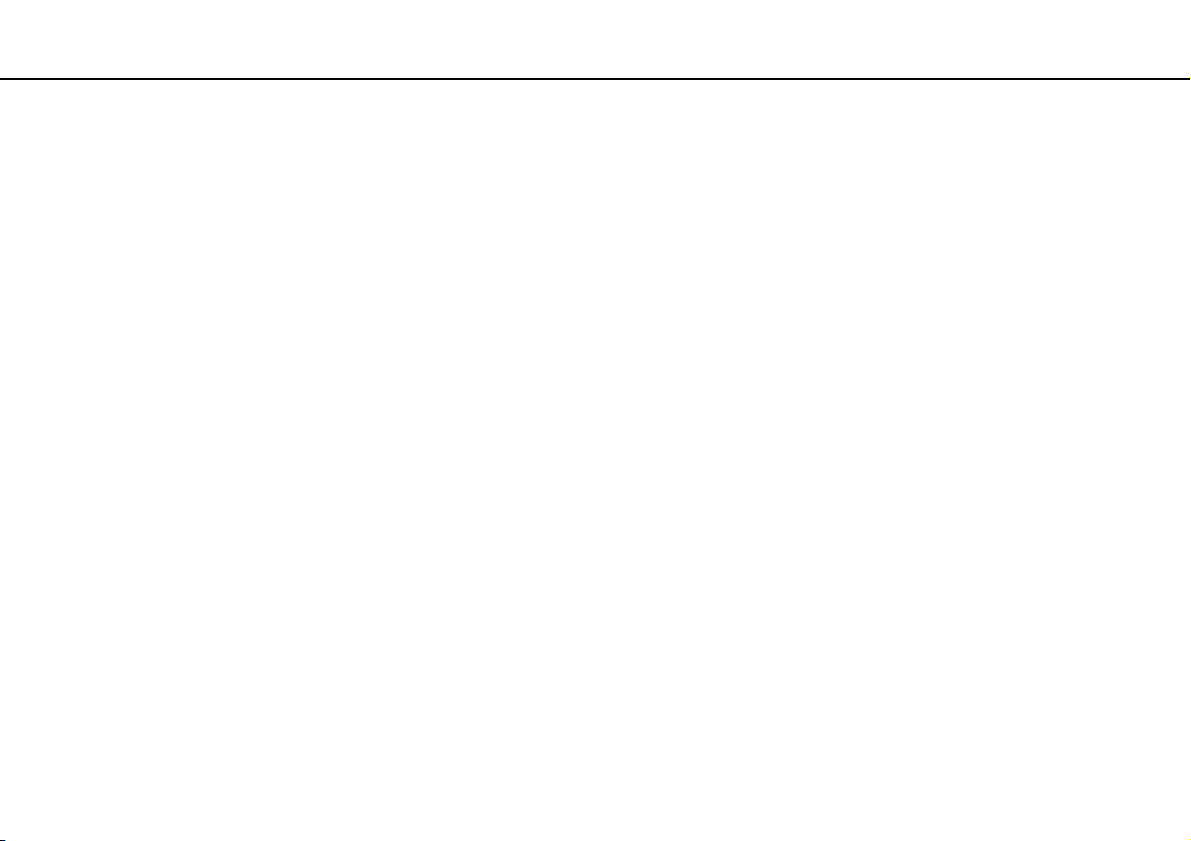
Guida introduttiva >
Uso della batteria
28
nN
Prolungamento della durata della batteria
Se il computer è alimentato dalla batteria, è possibile estendere la durata della batteria nei seguenti modi.
❑ Ridurre la luminosità dello schermo del computer.
❑ Utilizzare la modalità di risparmio energetico. Per ulteriori informazioni, fare riferimento alla sezione Uso delle modalità
di risparmio energetico (pagina 30).
❑ Modificare le impostazioni di risparmio energetico nelle Opzioni risparmio energia. Per ulteriori informazioni, fare
riferimento alla sezione Uso di Gestione alimentazione VAIO (pagina 116).
❑ Impostare il wallpaper nell'Impostazione sfondo durata batteria (Long Battery Life Wallpaper Setting) come sfondo del
desktop con VAIO Control Center.
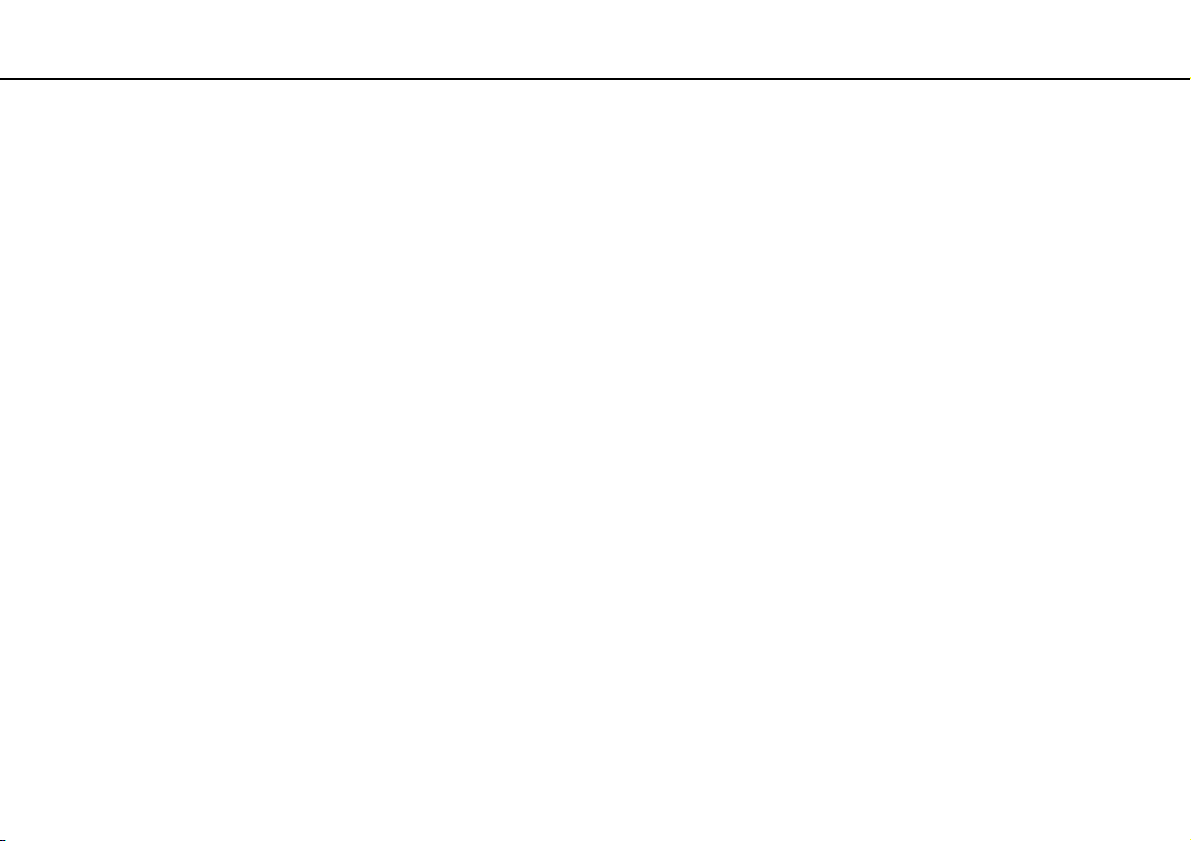
Guida introduttiva >
Spegnimento sicuro del computer
29
nN
Spegnimento sicuro del computer
Per evitare di perdere i dati non salvati, arrestare il sistema in modo corretto, come descritto di seguito.
Per spegnere il computer
1 Spegnere eventuali periferiche collegate al computer.
2 Fare clic su Start e sul pulsante Arresta il sistema.
3 Rispondere alle eventuali richieste relative al salvataggio dei documenti e alla condivisione con altri utenti e attendere lo
spegnimento automatico del computer.
La spia di alimentazione si spegne.
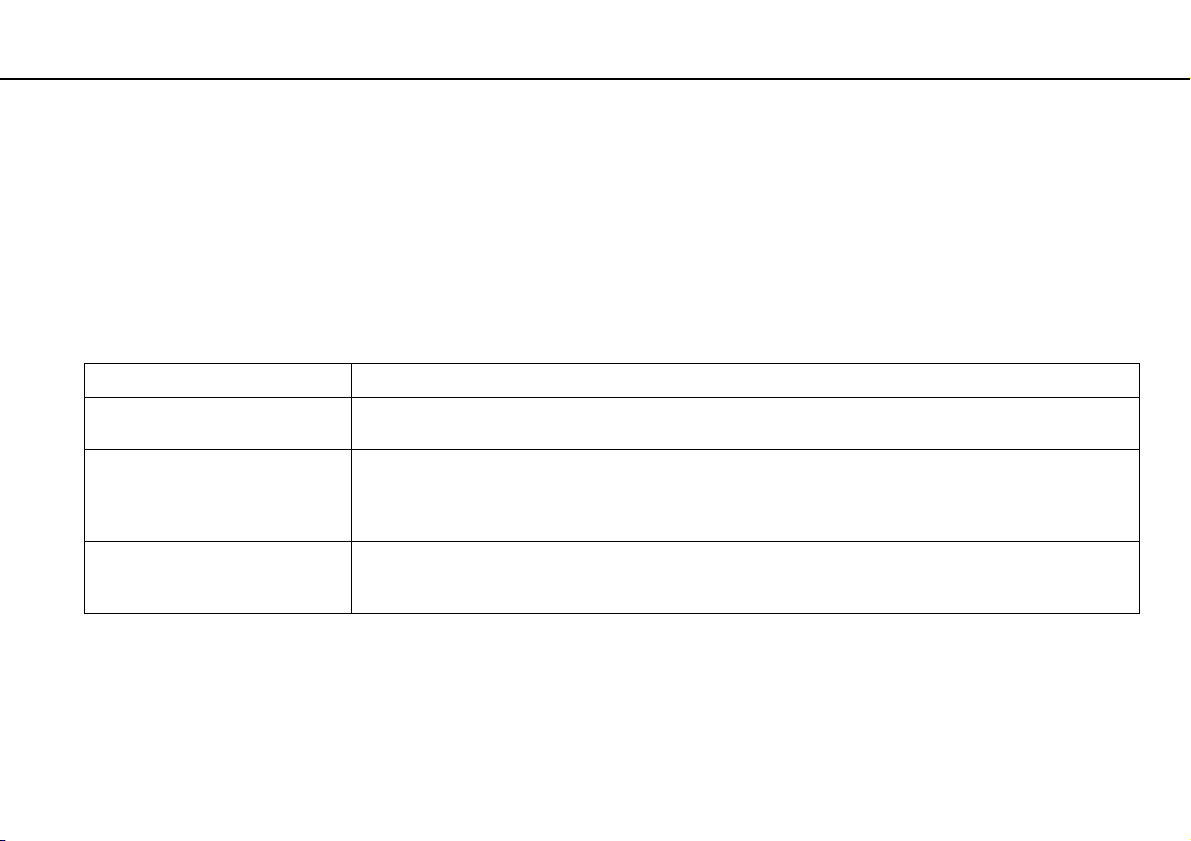
Guida introduttiva >
Uso delle modalità di risparmio energetico
nN
Uso delle modalità di risparmio energetico
Per limitare il consumo della batteria, può essere utile attivare una modalità di risparmio energetico. Oltre alla modalità di
funzionamento normale, il computer dispone di due modalità di risparmio energetico: Sospensione e Ibernazione.
!
Se non si intende utilizzare il computer per molto tempo mentre è scollegato dalla fonte di alimentazione CA, attivare la modalità Ibernazione o spegnere
il computer.
Se la batteria si esaurisce quando il computer è in modalità Sospensione, tutti i dati non salvati andranno persi e non sarà possibile ripristinare lo stato
precedente del sistema. Per evitare la perdita di dati, eseguire salvataggi frequenti.
Modalità Descrizione
Modalità Normale È la condizione di funzionamento normale del computer. Quando il computer è in questa modalità, la spia verde
di alimentazione è accesa.
Modalità Sospensione In modalità Sospensione lo schermo LCD viene spento e i dispositivi di memorizzazione incorporati e la CPU
Modalità Ibernazione In modalità Ibernazione, lo stato del sistema viene salvato nei dispositivi di memorizzazione incorporati e
vengono impostati su una modalità a basso consumo energetico. La spia di alimentazione arancione lampeggia
lentamente quando è attiva questa modalità. La modalità Sospensione si disattiva più rapidamente della modalità
Ibernazione. Tuttavia la modalità Sospensione consuma più energia della modalità Ibernazione.
l'alimentazione interrotta. Anche quando la batteria si esaurisce, nessun dato viene perso. La spia di alimentazione
è spenta quando è attiva questa modalità.
30
